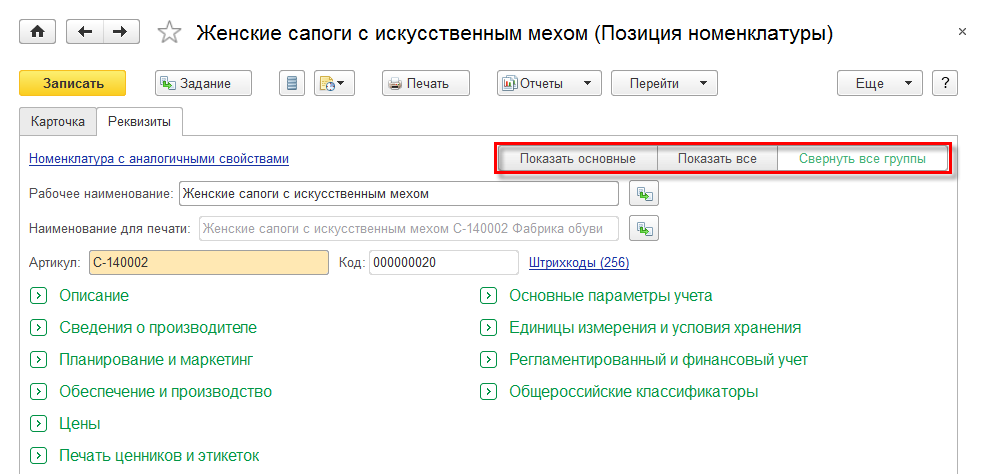
Форма карточки Номенклатура включает две закладки:
Предусмотрены различные режимы отображения данных в форме карточки номенклатуры:
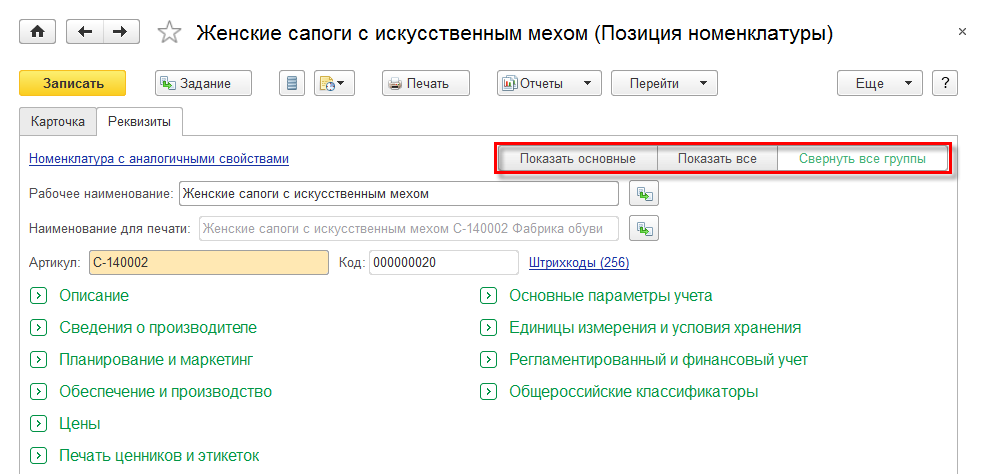
Упрощена работа в части поиска данных в форме карточки Номенклатура за счет:
Особенности создания новой номенклатуры:
Особенности копирования номенклатуры:

Особенности редактирования номенклатуры:
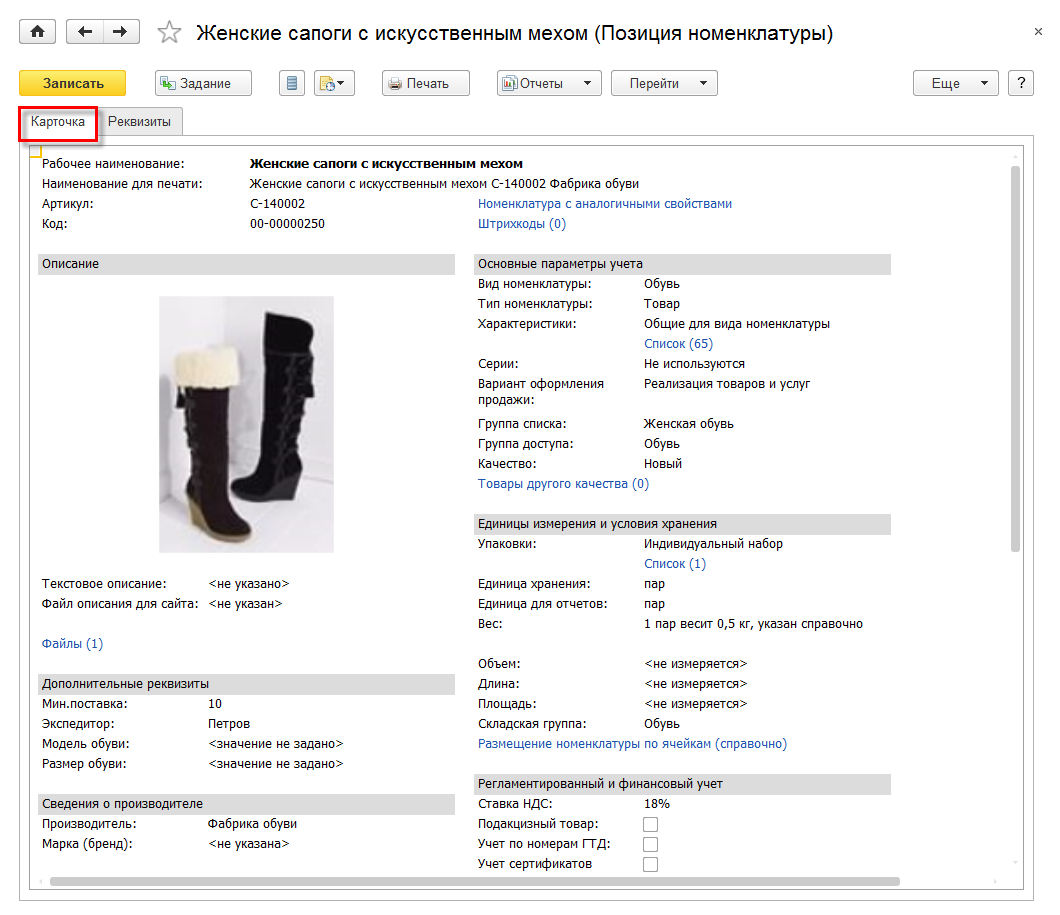
Форма карточки Номенклатура позволяет:
В обработку Помощник продаж внесены следующие изменения:
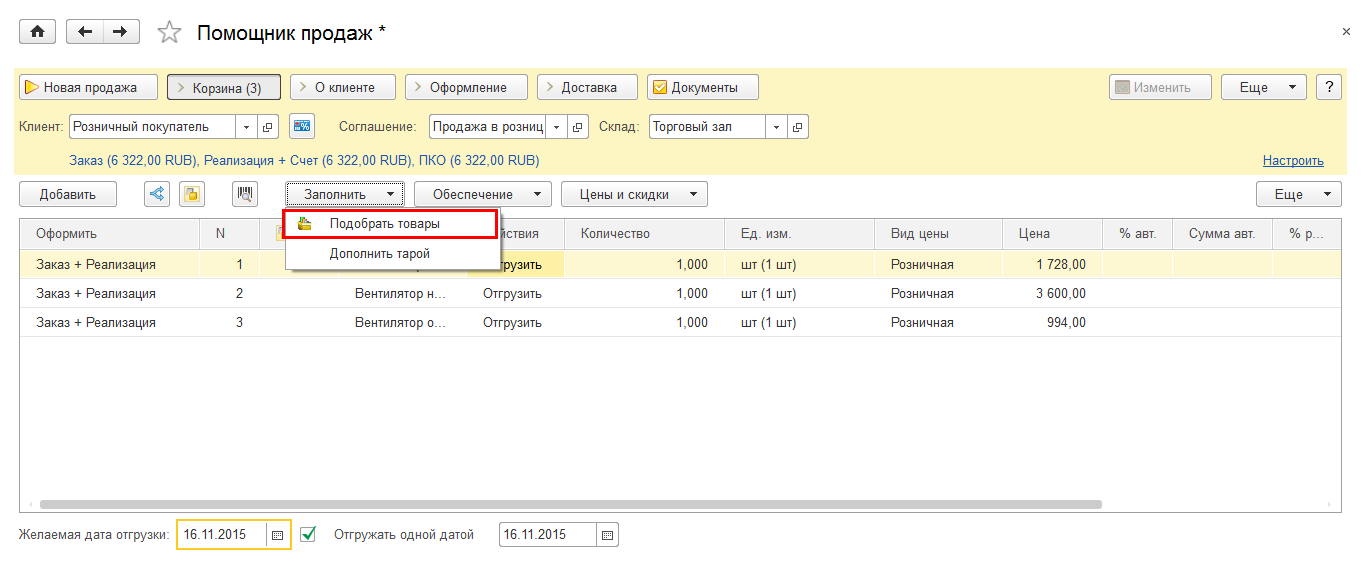
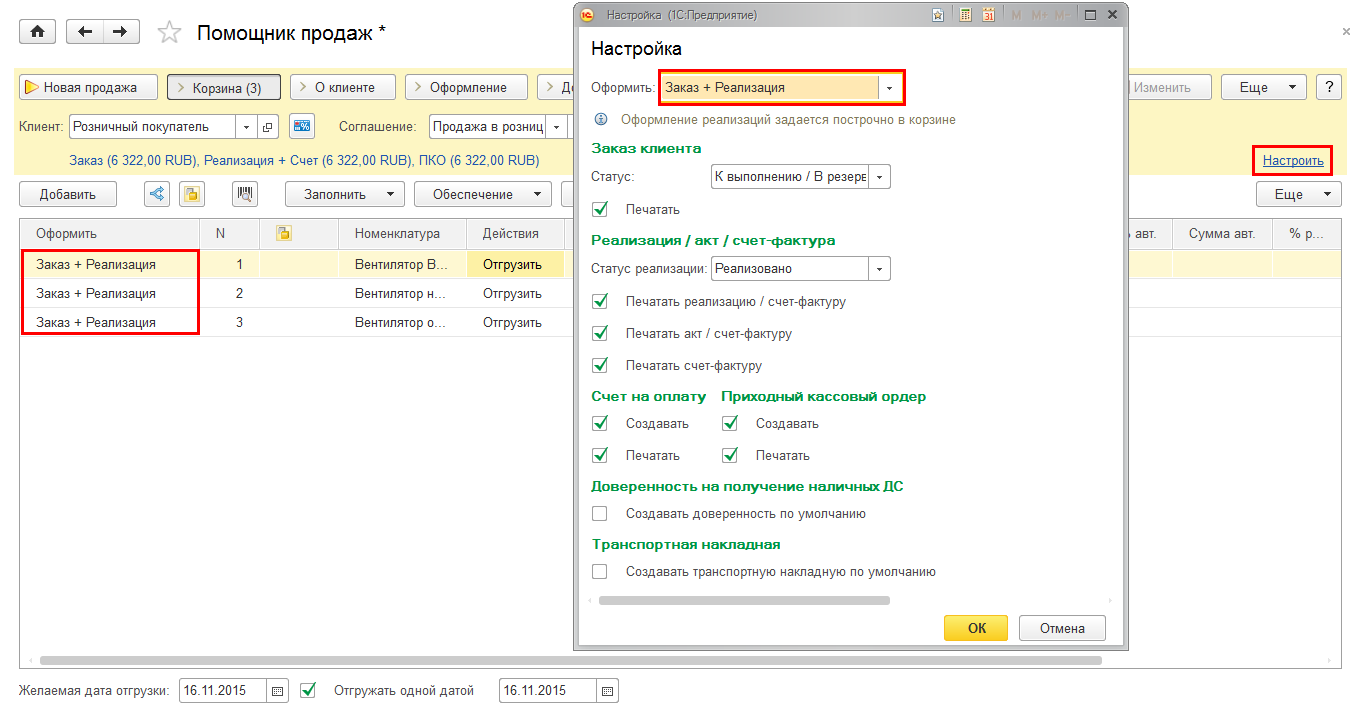
Настройки сгруппированы по варианту оформления. При смене варианта оформления видны только актуальные для этого варианта настройки.
Список параметров соглашения об условиях продаж разделен на две группы: основные условия продаж и прочие условия. Основные условия продаж (условия оплаты, условия отгрузки, ценообразование, режим налогообложения) оставлены на закладке Условия продаж.

Условия продажи, которые редко изменяются (многооборотная тара, регулярные условия, статья ДДС, возможность работы с торговыми представителями и т.д.)
перенесены на закладку Прочие условия.
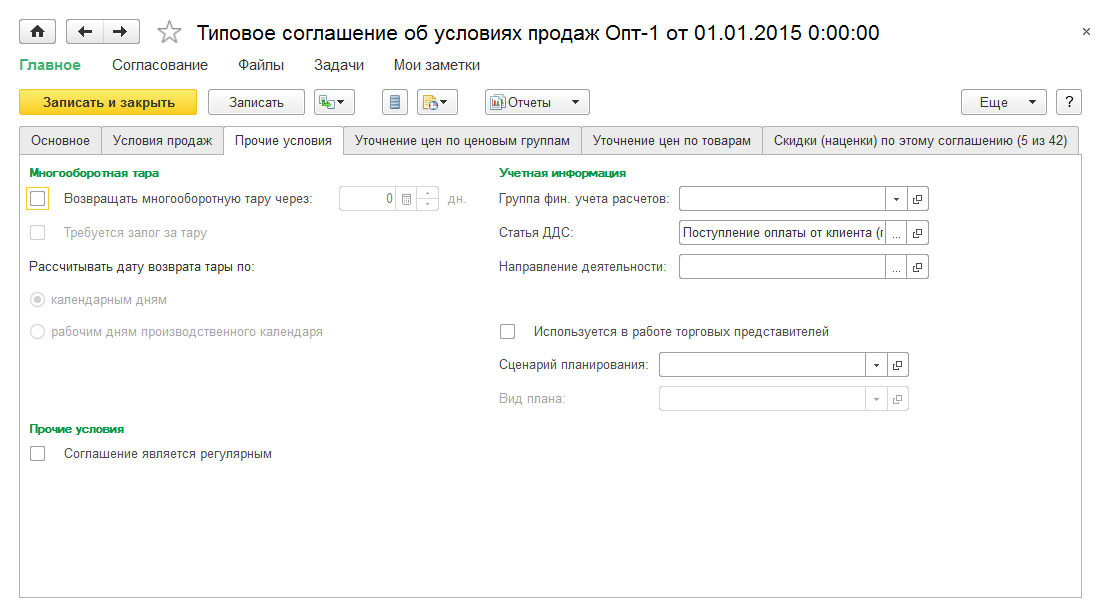
Список параметров соглашения об условиях закупок также разделен на две группы: основные условия закупок и прочие условия. Основные условия закупок (условия оплаты, условия закупки, ценообразование, режим налогообложения) указываются на закладке Условия закупок.
Все остальные условия закупок перенесены на закладку Прочие условия.
В документ Таможенная декларация на импорт внесены следующие изменения
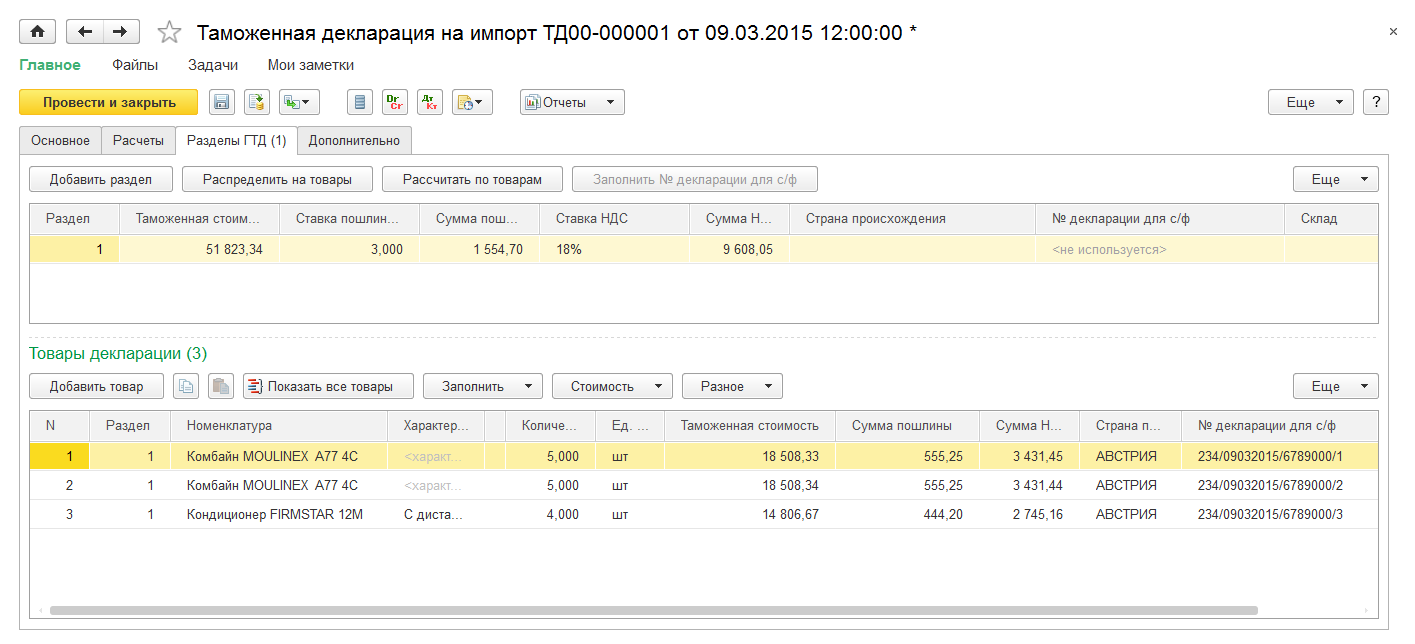
Создание дополнительных реквизитов и дополнительных сведений осуществляется по команде Добавить – Из другого набора.
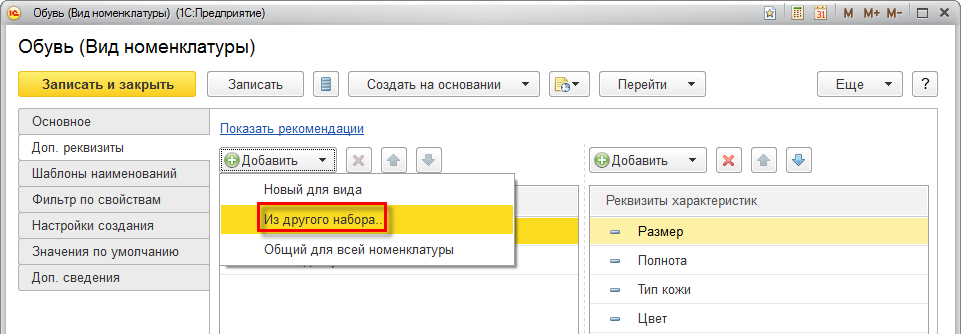
Результатом выполнения данной команды является открытие формы выбора дополнительного реквизита/сведения, использование которой позволяет произвести выбор дополнительного реквизита/сведения для дальнейшего его добавления в набор.
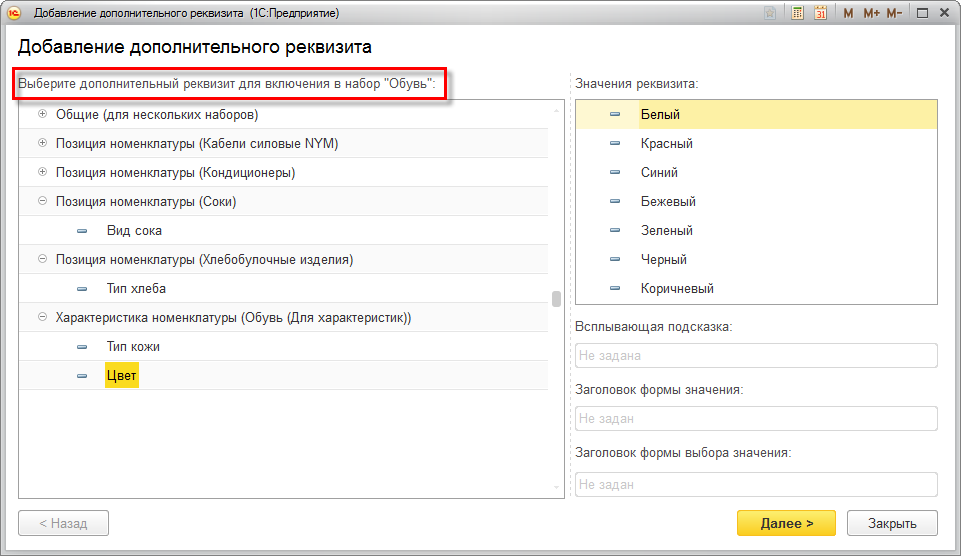
Переход к форме выбора варианта добавления дополнительного реквизита/сведения осуществляется по кнопке Далее.
Поддерживаются различные варианты добавления дополнительных реквизитов и сведений (выбор варианта осуществляется в форме Добавление дополнительного реквизита/сведения).
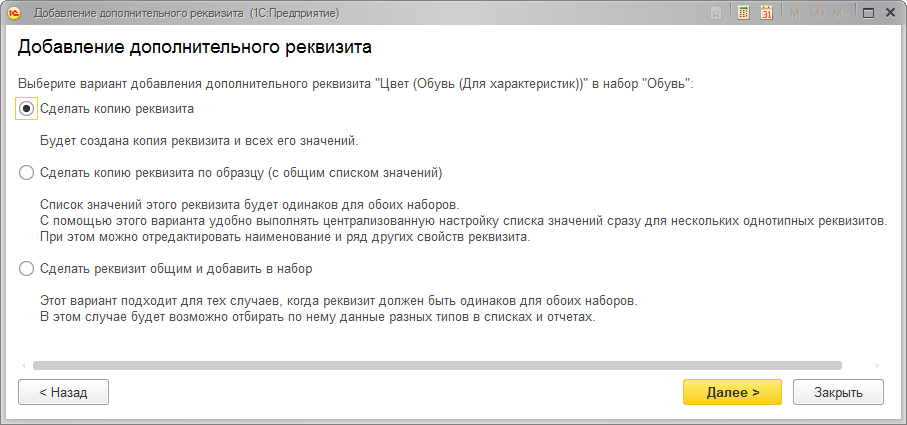

Создание и добавление дополнительных сведений для видов номенклатуры, характеристик и серий аналогично созданию/добавлению дополнительных реквизитов.
Заполнение данных контрагента осуществляется на основании информации, зарегистрированной в ЕГРЮЛ и ЕГРИП.
Для использования возможности заполнения реквизитов контрагента в соответствии с введенным наименованием необходимо подключиться к сервису Интернет–поддержка пользователей. Подключение к сервису производится в разделе НСИ и Администрирование - Администрирование - Интернет-поддержка - Настройки интернет-поддержки.
Получение данных возможно только для юридических лиц. Поиск по данным индивидуальных предпринимателей, физических лиц и обособленных подразделений не поддерживается.
После указания сокращенного юридического наименования на форме становится доступна кнопка Заполнить по наименованию.

При нажатии на нее:
Если данные полученные с сервиса отличаются от текущих данных, то выполняются следующие действия.
Заполняются следующие реквизиты:
Сервис доступен в следующих формах:
Возможность регистрации расхождений при возврате товаров от клиента определяется функциональной опцией НСИ и администрирование – Настройка разделов – Продажи – Акт о расхождениях после возврата товаров от клиента.
Список документов Акты о расхождениях после возврата товаров от клиентов открывается в разделе Продажи – Возвраты и корректировки.
Документ Акт о расхождениях после возврата товаров от клиентов может быть оформлен на основании документа Возврат товаров от клиента или из списка документов Акты о расхождениях после возврата товаров от клиентов. Предусмотрена возможность оформления одного акта по нескольким возвратам товаров от клиента.
В отличие от документа поставки для документа возврата товаров от клиента не предусмотрена возможность оформления документа корректировки. Поэтому все необходимые изменения регистрируются в самом документе Возврат товаров от клиента.
В документ Заявка на возврат товаров от клиента добавлен режим заполнения цен заменяющих товаров. Режим заполнения цен указывается на закладке Дополнительно.

Цены заменяющих товаров могут быть заполнены:
Для формирования произвольных заданий или рекомендаций транспортной службе предназначен документ Поручения экспедитору. Документ доступен для использования при включенной функциональной опции Управление доставкой.
Список документов Поручения экспедитору открывается из разделов Главное или Склад и доставка. Документ может быть также введен на основании любых документов товародвижения или на основании данных справочников Партнеры, Склады и магазины, Структура предприятия.
Документ может быть также создан из рабочего места Доставка.

В документе указывается способ исполнения поручения.
В документе предусмотрено автоматическое заполнение информации о контактах в поле Информация по пункту. При нажатии стрелки будет заполнена вся известная информация о всех зарегистрированных контактах (контактное лицо, его адрес, телефон, адрес и телефон организации партнера или склада). Документ может быть распечатан и передан экспедитору.
Возможность организации доставки товаров силами стороннего перевозчика определяется функциональной опцией НСИ и администрирование – Настройка разделов – Склад и доставка – Доставка - Задания на перевозку для учета доставки силами перевозчика.
Задание стороннему перевозчику оформляются аналогично тому, как все остальные задания на перевозку. Доставка товаров сторонним перевозчиком оформляется по тем распоряжениям, в которых указан способ доставки Перевозчик (с нашего склада или на наш склад).

В распоряжении на доставку можно указать дополнительную информацию по доставке.
Предусмотрено автоматическое заполнение этой информации контактными данными
клиента.
В рабочем месте Доставка добавлен переключатель, который позволяет
отобрать наши задания (С нашим участием), задания, которые выполняются
сторонним перевозчиком (Силами перевозчика) или все задания на перевозку
(Все способы).

При создании заданий на перевозку указывается тип исполнителя и при необходимости перевозчик.
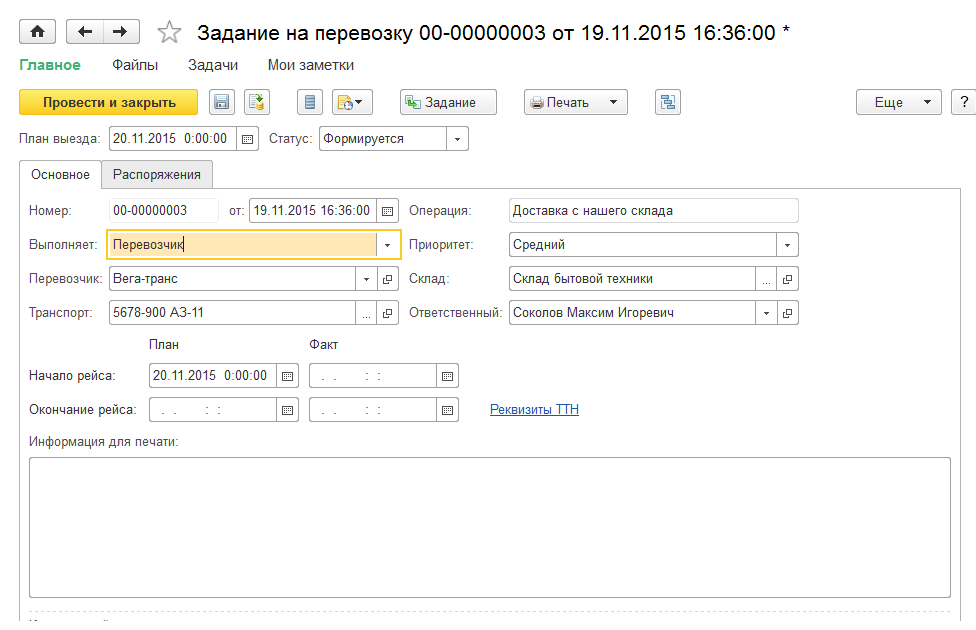
Организация доставки товаров разными способами в рамках одного распоряжения, это так называемая сложная доставка.
Например, можно организовать доставку, при которой часть товаров клиент забрал сам, а остальные товары ему нужно доставить.
Чтобы товары, указанные в распоряжении на доставку, можно было бы доставить разными способами, поддержана передача в службу доставки информации, на которую нужно обратить внимание.
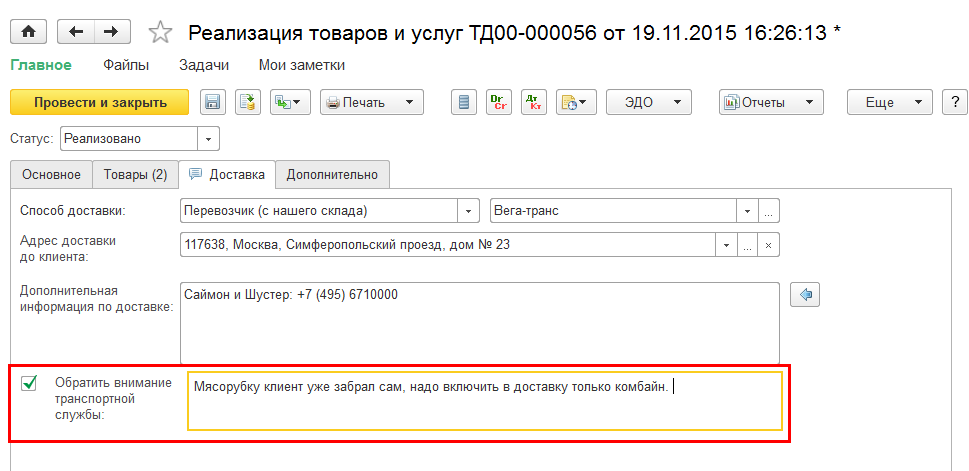
Информация об особых условиях доставки отображается в рабочем месте менеджера по доставке.

Менеджер по доставке, получив информацию о сложной доставке, может:
Кроме этого служба доставки может сама принимать решение о способе доставки. Для таких случаев в распоряжении на доставку предусмотрен новый вариант доставки На усмотрение транспортной службы.
В прикладном решении реализована возможность работы с системой ЕГАИС (Единая государственная автоматизированная информационная система). Работа с системой ЕГАИС реализована в части розничных продаж алкогольной продукции и према данных по поставкам алкогольной продукции через ЕГАИС.
Продажа алкогольной продукции производится после поступления от ЕГАИС подтверждения о возможности продажи алкогольной продукции указанного поставщика. Продажа алкогольной продукции в розницу производится с помощью документа Чек ККМ. Чек ККМ может быть пробит на кассе ККМ, подключенной в режиме фискального регистратора, только после получения подтверждения о разрешении продаж со стороны системы ЕГАИС.
После подключения к системе ЕГАИС рекомендуется вначале провести работу по сопоставлению основных данных прикладного решения и ЕГАИС.
Для этого необходимо выполнить следующую последовательность действий.
Оформление розничных продаж маркированной алкогольной продукции на кассе ККМ может производится только с помощью сканера штрих-кодов, позволяющих считывать штриховые коды формата PDF417, размещенных на марке. При завершении оформления чека информация о продажах автоматически передается в ЕГАИС. После успешной печати фискального чека распечатывается слип-чек продажи алкогольной продукции с кодом подтверждения системы ЕГАИС. QR-код может быть распечатан в случае, если печать кода такого формата поддерживается фискальным регистратором. В противном случае код подтверждения будет выведен на печать в виде строки символов, что разрешено правилами оформления продаж ФСРАР. При потере связи с ЕГАИС оформление розничных продаж разрешается только в течение 3 дней.
Важно!
При оформлении чеков розничной продажи алкогольной продукции при отправке информации в ЕГАИС проверяется заполнение следующих реквизитов документа:
Если для номенклатуры выбран Вид номенклатуры с установленным флагом Алкогольная продукция, то проверяется заполнение полей строки документа:
Для маркируемой продукции (с установленным флагом Маркируемая для Вида алкогольной продукции) должен быть заполнен код акцизной марки.
Для немаркируемой продукции должно быть заполнено:
Подключение к УТМ производится в разделе НСИ и администрирование - Настройки разделов – Продажи – Розничные продажи – Параметры подключения к ЕГАИС.
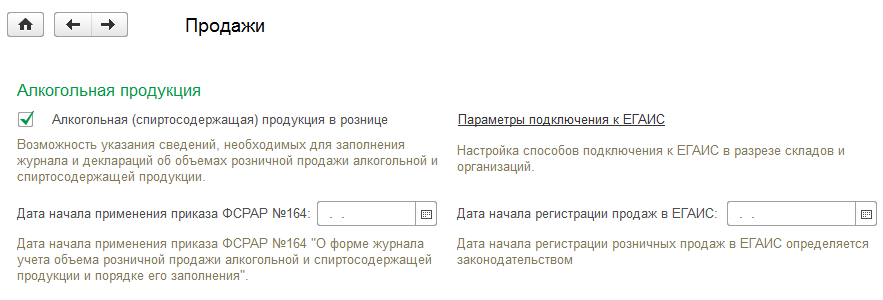
Список Параметры подключения к ЕГАИС доступен, если установлен флаг Алкогольная (спиртосодержащая) продукция в рознице.
В новой записи о параметрах подключения необходимо ввести параметры настройки: Организацию, Склад (Розничный магазин), Код ФСРАР, Адрес и Порт УТМ.
Дата регистрации розничных продаж в ЕГАИС определяет дату, начиная с которой при оформлении розничной продажи будет запрашиваться код марки.
Сопоставление организаций и алкогольной продукции ЕГАИС с данными информационной базы можно произвести в списках Классификатор организаций ЕГАИС и Классификатор алкогольной продукции ЕГАИС (раздел Продажи – См.также).
В списке Классификатор организаций ЕГАИС при выполнении команды Запросить организацию в ЕГАИС открывается окно, в которое необходимо ввести ИНН нужной организации.
После получения ответа из ЕГАИС информация будет загружена в классификатор организаций ЕГАИС. При загрузке информации будет произведен автоматический поиск организации поставщика (импортера) в справочнике Контрагенты по указанному ИНН. Если такого контрагента не будет найдено, то сопоставление не произойдет.
При нажатии на пиктограмму будет предложено добавить информацию о новом контрагенте с помощью помощника ввода новых партнеров.
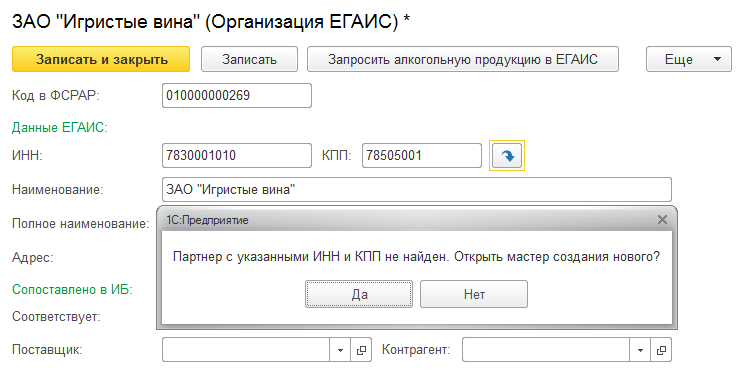
При создании партнера (контрагента) поля ИНН, КПП, Фактический адрес будут заполнены из классификатора организаций ЕГАИС.
Для того, чтобы загрузить в информационную базу не только сведения об отечественном производителе и импортере, но и о поставляемой им продукции необходимо воспользоваться командой Запросить алкогольную продукцию в ЕГАИС. После получения ответа из ЕГАИС в информационную базу загрузится информация об алкогольной продукции.
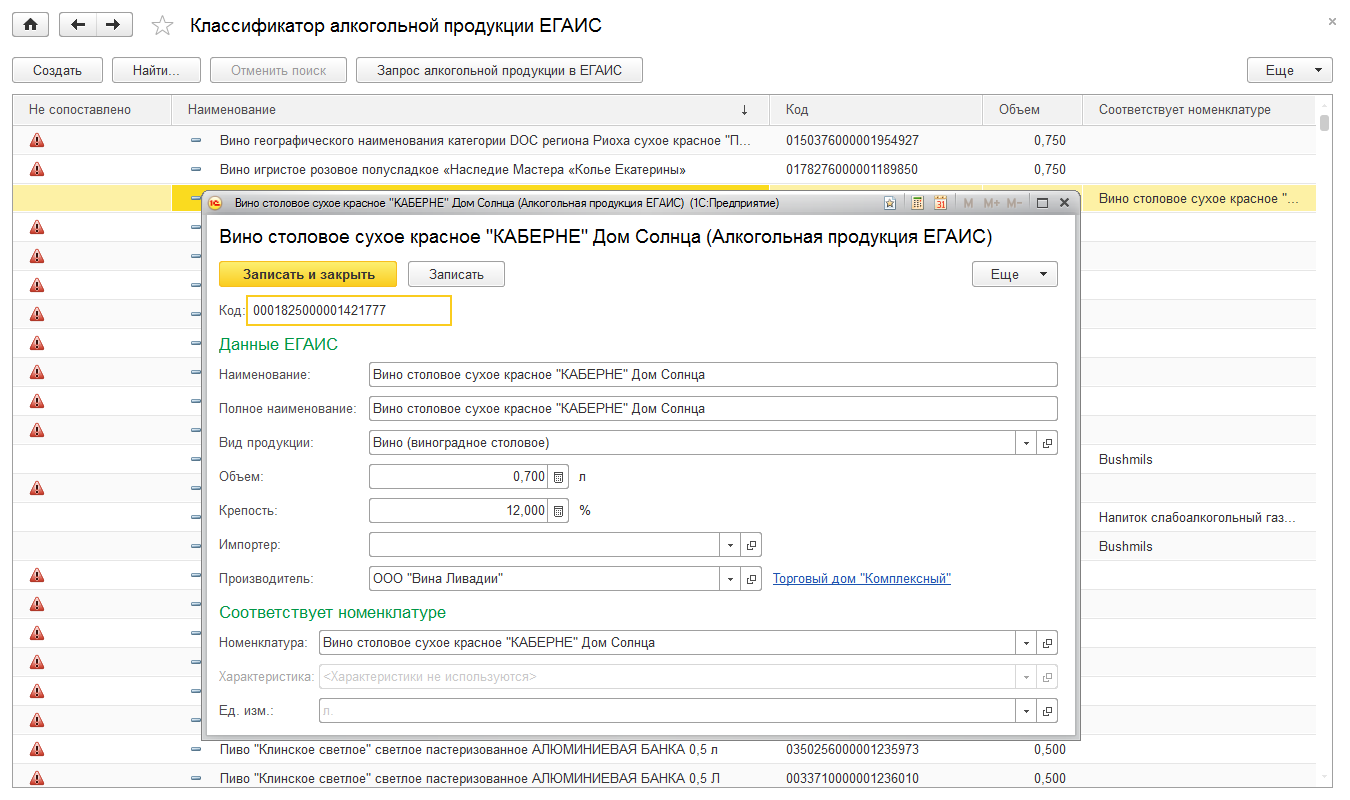
Сопоставление производится аналогично тому, как это происходит при сопоставлении со списком Номенклатура поставщиков.
Для получения документов из ЕГАИС необходимо перейти в список Поступление товаров и услуг (Закупки) и перейти на закладку Распоряжение на оформление (ТТН ЕГАИС).

При этом становится доступна команда Получить ТТН из ЕГАИС. При выполнении команды формируется запрос в систему ЕГАИС на получение документов поступления, предназначенных для склада, с которым настроено подключение с ЕГАИС.
Полученную накладную можно просмотреть, открыв ее двойным щелчком. Если такой поставки в магазин не ожидается и ТТН была оформлена ошибочно, то пользователь может послать уведомление в систему ЕГАИС об ошибке, воспользовавшись командой Отказаться от накладной. Однако, следует учесть, что это действие необратимое, получить ее повторно из системы ЕГАИС невозможно, и дальнейшие действия в программе на основании этой ТТН также блокируются.
Убедившись, что ТТН ЕГАИС относится к ожидаемой поставке, пользователь выполняет команду Оформить поступление. Если не все позиции и организации, указанные в ТТН ЕГАИС сопоставлены номенклатуре и контрагентам прикладного решения, то будет предложено их сопоставить с помощью обработки Сопоставление классификаторов.
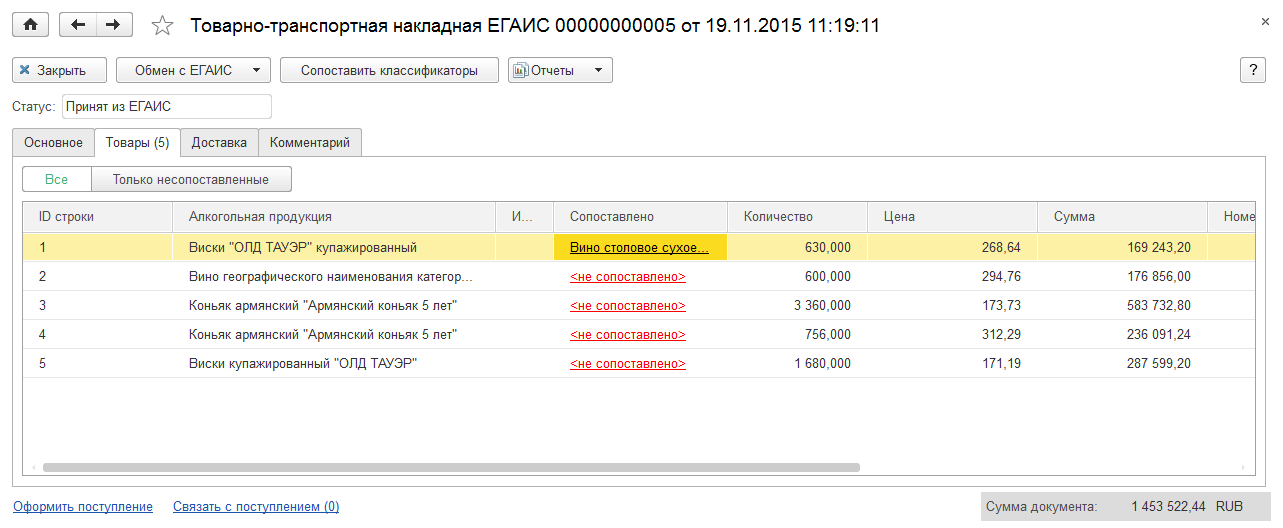
При выполнении команды Оформить поступление будет создан новый документ Поступление товаров и услуг на основе полученных из ЕГАИС данных, сопоставленных с данными информационной базы.
После проведения документа необходимо выполнить команду Передать ответ ЕГАИС, с помощью которой подтверждается поступление ТТН в системе ЕГАИС. Эта операция, так же, как и отказ от накладной ЕГАИС - однократная. Повторной или уточняющей операции интерфейсом интеграции с ЕГАИС не предусмотрено.
После отправки подтверждения поступления в ЕГАИС статус накладной изменяется на Передан ответ в ЕГАИС.
Поведение системы при оформлении розничных продаж алкоголя изменяется в зависимости от настройки Дата начала регистрации розничных продаж в ЕГАИС. С момента наступления установленной даты для маркируемой алкогольной номенклатуры будет запрашиваться считывание кода акцизной марки сканером штрихкода. Также будет проверяться, чтобы код акцизной марки был введен в чек однократно.
При сканировании штрихкода маркируемой алкогольной продукции на экране появляется окно считывания кода акцизной марки с картинкой-подсказкой. После считывания кода акцизной марки строка добавляется в чек. Если кассир ошибается и вместо кода акцизной марки считывает другой штриховой код, то будет сообщено об ошибке ввода. При добавлении в чек других товаров или немаркируемой алкогольной продукции запрос на дополнительный штрихкод не формируется, строки добавляются в чек обычным образом.
После завершения формирования чека и его оплаты, перед пробитием чека в системе ЕГАИС будут проверены сведения о продаже алкогольной продукции. В ответ будет получено подтверждение продажи, которое распечатается на чеке в виде QR-кода. Если фискальный регистратор не поддерживает печать этого формата, то на печать выведется только последовательность символов, закодированная в QR-коде. Еще ниже распечатается сигнатура ЕГАИС.
Рабочее место кассира адаптировано под интерфейс «Такси». Упрощен интерфейс, изменены местоположения команд и т.д.
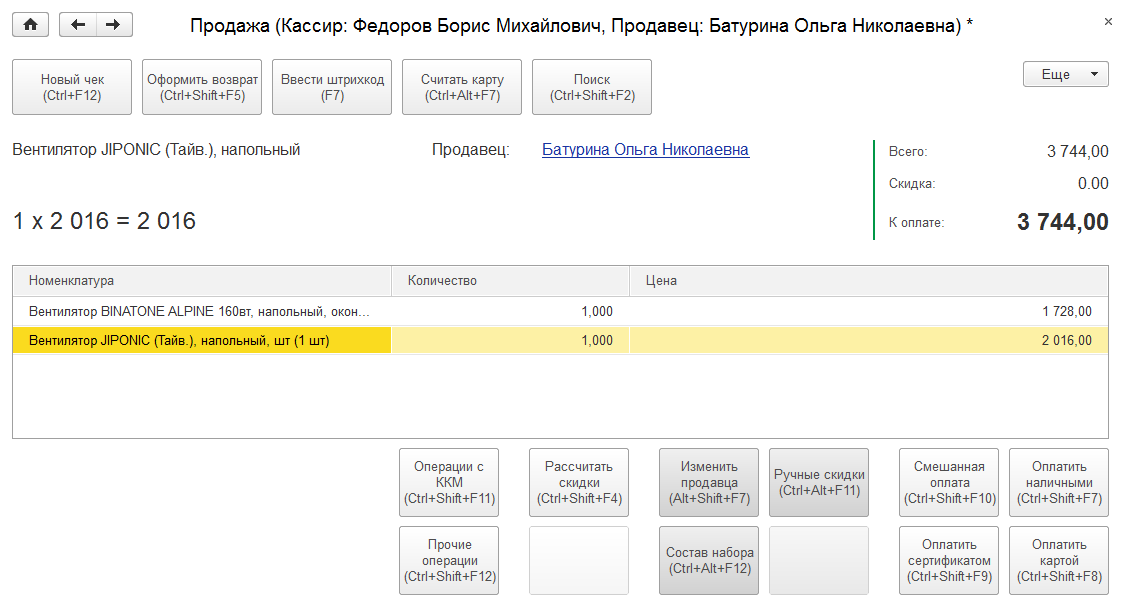
Рабочее места кассира разделено на несколько разделов.
Часто используемые команды. Расположены в верхней части рабочего места кассира. К часто используемым командам относятся.
Информационная панель
Табличная часть
В табличной части Товары сокращен состав колонок. По умолчанию доступны колонки с наименованием товара (наименование номенклатуры, наименование характеристики, серии, упаковки), количество, цена, сумма. Недостающие колонки можно добавить, изменив настройки формы (Еще - Изменить форму)
Основная командная панель.
Основная командная панель содержит несколько групп команд

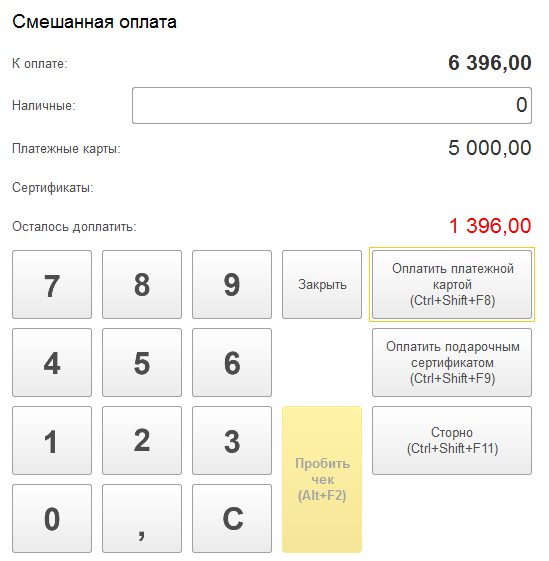
Форма оплаты наличными и форма смешанной оплаты адаптированы под сенсорный интерфейс.
Расширен сценарий использования рабочего места Сезонные коэффициенты. Данное рабочее место позволяет:
Сезонные коэффициенты групп номенклатуры можно формировать в разрезе определенных сезонных групп бизнес-регионов (поле Группа бизнес-регионов в шапке рабочего места сезонных коэффициентов).
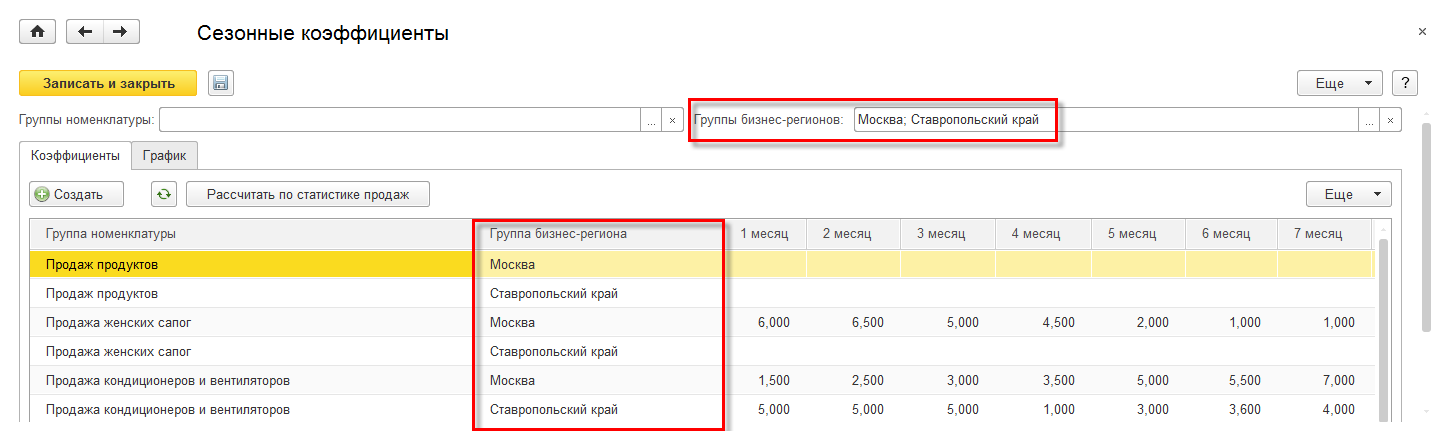
Если поле Группа бизнес-регионов в шапке рабочего места не заполнено, то сезонные группы номенклатуры будут формироваться в разрезе всех сезонных групп бизнес-регинов, зарегистрированных в информационной базе.
Сезонные группы бизнес - регионов регистрируются в списке Сезонные группы бизнес – регионов. Список бизнес – регионов пополнен предопределенным значением Прочие.
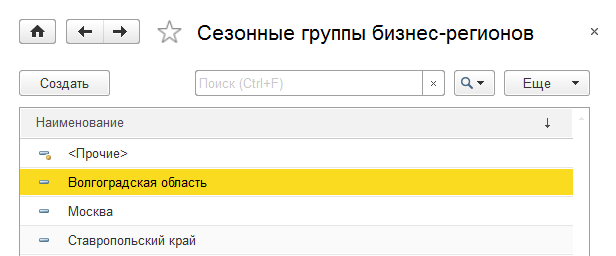
Для планирования продаж с учетом сезонных коэффициентов групп номенклатуры необходимо:
В процессе планирования продаж можно производить настройки сезонных коэффициентов в рамках рабочего места Сезонные коэффициенты, доступ к которым осуществляется по гиперссылке Открыть и настроить сезонные коэффициенты в форме настроек источника данных планирования.
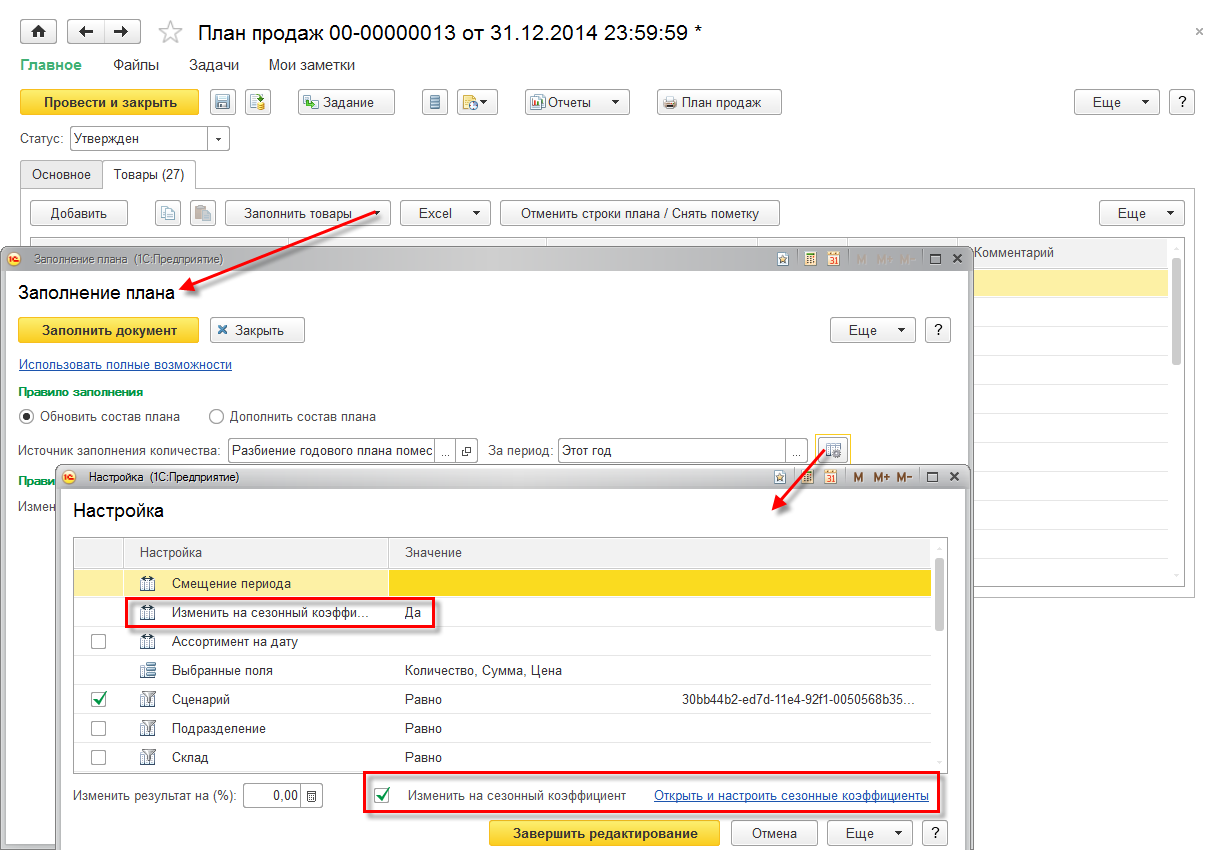
Подбор/заполнение номенклатуры с учетом сезонных коэффициентов в документ планирования продаж осуществляется при соблюдении следующих условий:
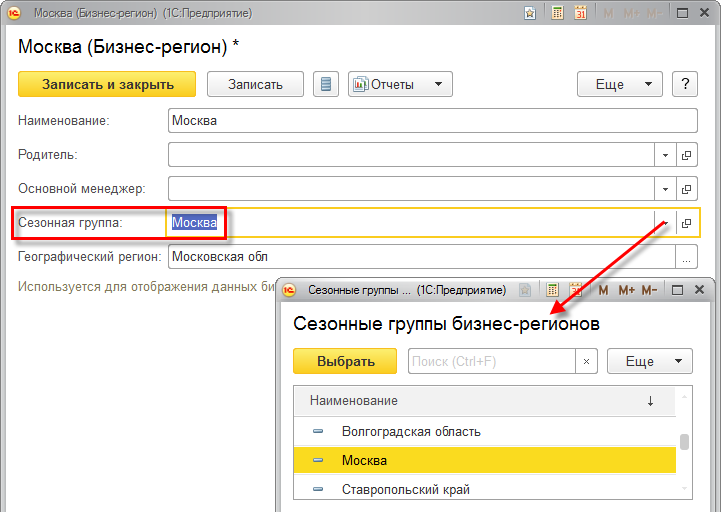
Информация об исполнителе указывается в поле Исполнитель в приходном ордере на закладке Информация.
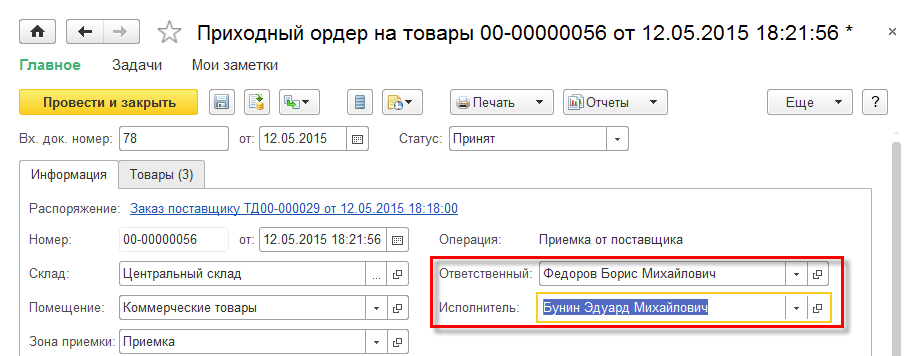
Информация об исполнителе используется в печатных формах приходного ордера на товары (Приходный ордер на товары, Бланк приемки товаров).
В печатных формах Приходный ордер на товары и Бланк приемки товаров изменено наименование реквизитов ответственных лиц:
■ поле Сдал получило название Оформил – выводится ответственное лицо по оформлению приходного ордера на товары,
■ поле Получил осталось прежним - теперь в данное поле выводится лицо, принимающее товары на склад.
Организовать склады и магазины можно на любой территории, в любом регионе. Для этих целей в карточку склада добавлен реквизит Бизнес-регион, использование которого позволяет закрепить за каждым складом свой бизнес-регион товароснабжения.
Использование статусов при пересчете товаров определяется параметром Статусы пересчетов товаров в форме карточки склада. Статусы пересчета товаров обеспечивают более детальный контроль действий при пересчете товаров.
Использование статусов при отражении пересчета товаров обязательно, если на складе используется ордерная схема документооборота при отражении излишков, недостач и порчи товаров.
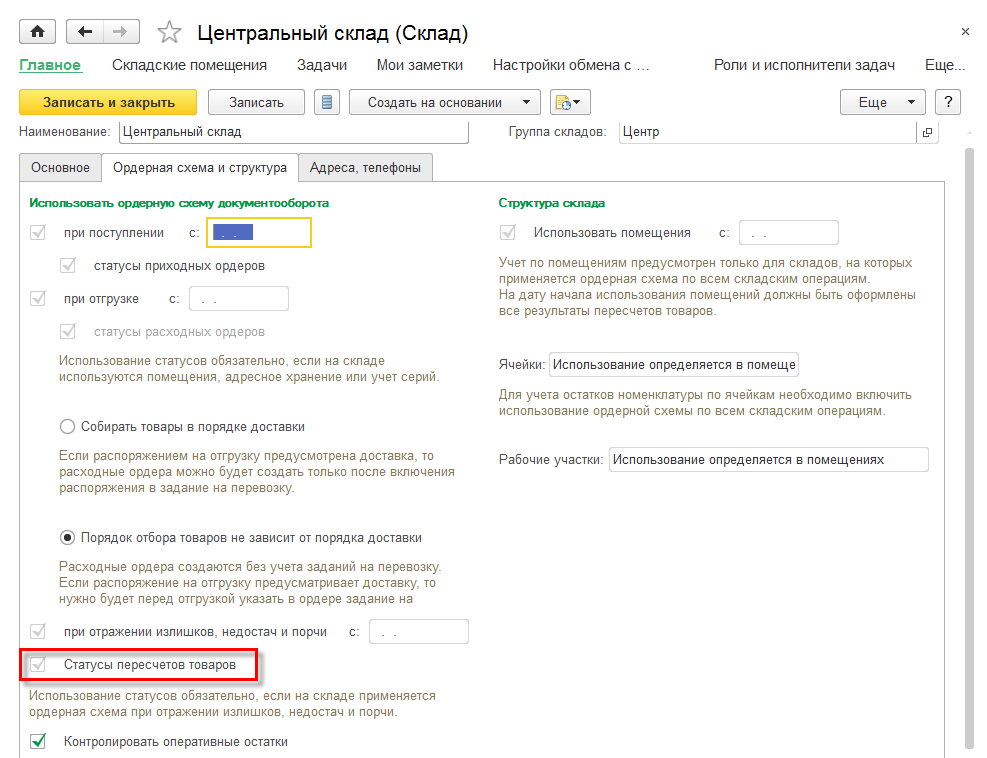
Особенности при оформлении пересчета товаров без использования статусов пересчета:

Для возможности оприходования товаров под конкретное назначение в документы Ордер на отражение порчи товаров и Порча товаров в табличной части Испорченный товар добавлен параметр Под назначение. Установка данного параметра свидетельствует о том, что испорченный товар приходуется под то же назначение, что и списываемый товар исходного качества.
Установка параметра доступна при условии, что заполнено назначение товара исходного качества.

Обеспечивается запуск мобильного рабочего места работника склада в режиме интерфейса 1С:Предприятия 8.2. Причем, при записи настроек открытия форм при начале работы с информационной базой для настраиваемого пользователя автоматически происходит установка интерфейса 1С:Предприятия 8.2 в качестве рабочего места работника склада.
Для создания модели представления данных (модель типов и значений), создания и работы web – сервисов предусмотрен XDTO – пакет WMSMobileClientExchange, обеспечивающий обмен данными с информационной базой при помощи web - сервисов.
Взаимодействие информационной базы со встроенными в конфигурацию МРМ работника склада и МРМ, реализованными сторонними разработчиками, обеспечивается за счет программного интерфейса Рабочее место работника склада Программный интерфейс и web-сервиса WMSMobileClientExchange.
Данный web-сервис предоставляет различные функциональные возможности:
Возможность регистрации расхождений при возврате товаров от клиента определяется функциональной опцией НСИ и администрирование – Настройка разделов – Склад и доставка – Акты о расхождениях после перемещения.
Список документов Акты о расхождениях после перемещения открывается в разделе Склад и доставка – Внутреннее товародвижение.
Документ Акт о расхождениях после перемещения может быть оформлен на основании документа Перемещение товаров или из списка документов Акты о расхождениях после перемещения. Предусмотрена возможность оформления одного акта по нескольким документам перемещений.
Для отражения информации об излишках товарах, возникших при перемещении товаров, в документ Перемещение товаров добавлена возможность разбиения строк в табличной части документа и регистрации строк без указания заказа («сверхзаказа»). В документе Акты о расхождениях после перемещения также, как в акте расхождений при поставке товаров от поставщика, предусмотрена возможность заполнения данных о поставках из внешнего файла, перезаполнения по фактической приемке товаров и добавления новых строк при возникновении излишков товаров.
Возможные варианты отработки расхождений при перемещении товаров представлены в таблице.
| Вид расхождения | Как отработать расхождения | Согласовано с отправителем | Оформляемые документы |
| Излишки | |||
| Склад-получатель обнаружил излишки и согласен их принять. Склад-отправитель согласен переоформить документы. | Оформить | Да | Изменяется документ Перемещение товаров. В табличную часть документа Перемещение товаров добавляется информация об излишках товаров. |
| Склад получатель не согласен принять излишек товара. Излишек товара возвращается на склад отгрузки с переоформлением документов |
Оформить и вернуть | Да | Изменяется документ Перемещение товаров со склада-отгрузки на склад-получатель. В табличную часть
документа вводится информация об излишне поставленных товарах. Дополнительно оформляется документ Перемещение товаров по возврату излишков товаров со склада отгрузки на склад получатель. |
| Излишек товара возвращается на склад отгрузки без оформления финансовых документов | Вернуть без оформления | Да | Документы не оформляются, товар возвращается склад отгрузки. |
| Не удалось согласовать получение излишка товара между складом отгрузки и складом-получателем. | Не признавать | Нет | Оформляется документ Оприходование излишков. Излишек товара оприходуется на склад-получатель. Стоимость излишков товаров относится на статью доходов. |
| Недостачи | |||
| Склад-отправитель признал недостачу и согласен переоформить документ. Дополнительной поставки товара не требуется. | Оформить | Да | Корректируется документ Перемещение товаров, количество товара уменьшается на количество недопоставленного товара. |
| Склад-отправитель признал недостачу и согласен допоставить товар с переоформлением документов. | Оформить и допоставить | Да | Корректируется документ Перемещение товаров на количество недопоставленного товара. Дополнительно оформляется новый документ Перемещение товаров на количество недопоставленного товара. |
| Склад-отправитель признал недостачу и согласен допоставить товар без оформления документов | Допоставить без оформления | Да | Документы не оформляются. Склад-отправитель привозит недопоставленный товар без оформления дополнительных документов. |
| Склад-отправитель не признал недостачи товаров. Недостачи списываются за счет склада-получателя. | Не признавать | Нет | Оформляется документ Списание недостач товаров для списания непризнанных недостач. Недополученный товар списывается со склада-получателя. Стоимость недостач товаров относится на статью расходов. |
Использование отчета Ведомость по денежным средствам позволяет решить различные задачи:
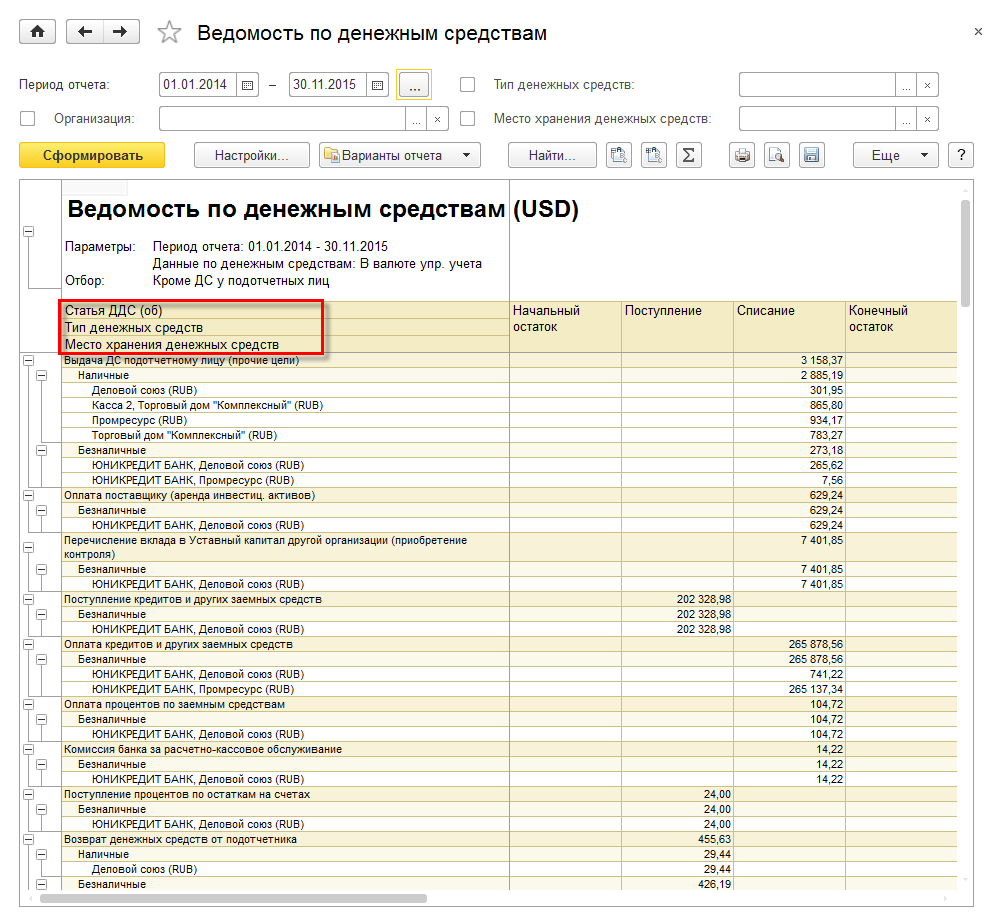
При использовании стандартных настроек отчета Ведомость по денежным средствам данные формируются в разрезе начального остатка, оборота по статьям ДДС, конечного остатка в динамике по месяцам.
В составе отчета Ведомость по денежным средствам предусмотрены следующие варианты отчетов:

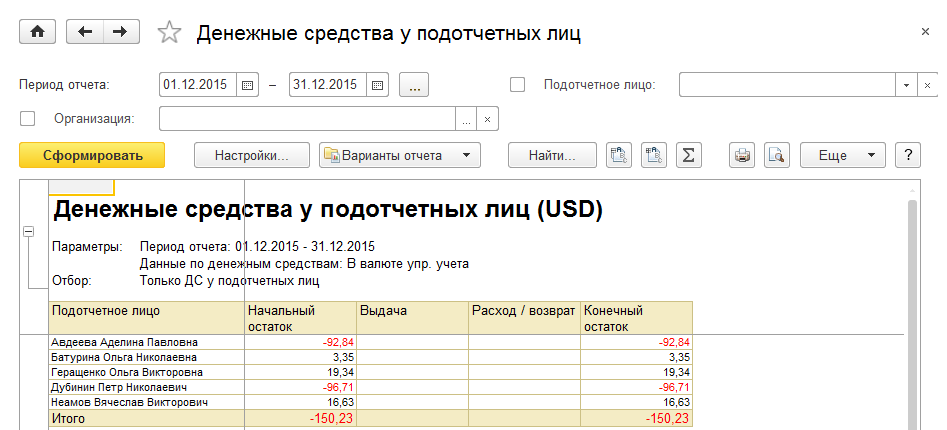
Исключено использование отчетов Остатки денежных средств, Карточка движений денежных средств, Отчет о движении денежных средств.
Отчеты Ведомость по денежным средствам, Денежные средства у подотчетных лиц совмещают функции отчета Остатки денежных средств.
Отчет Движения денежных средств совмещает функции отчетов Отчет о движении денежных средств и Карточка движений денежных средств.
Настройки вариантов отчетов остались прежними.
За счет вышеуказанных отчетов обеспечивается возможность анализа движения денежных средств:
Анализировать информацию по денежным средствам можно используя стандартные настройки ведомости.
Данные по денежным средствам можно выводить в отчет по валюте операций, в валюте регламентированного учета, в валюте управленческого учета.
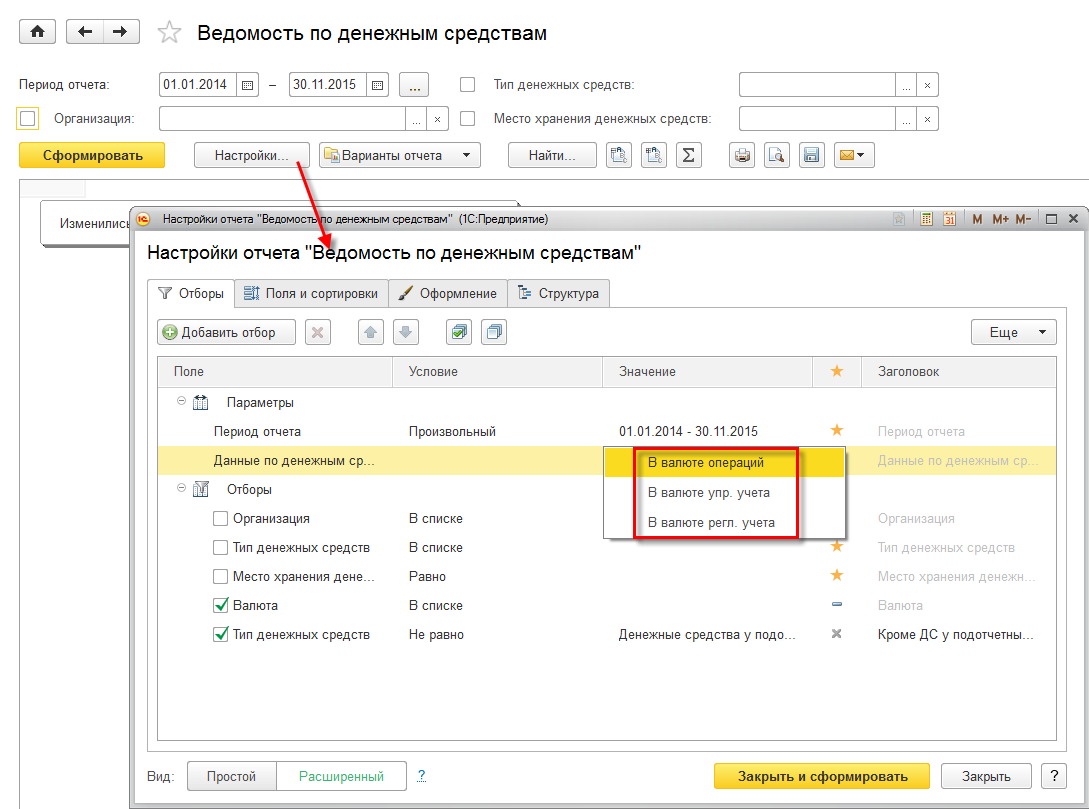
Предусмотрено несколько режимов отображения данных в платежном календаре (управление режимом осуществляется по кнопке Вид):
При выборе режима Список заявок и календарь данные в форме платежного календаря представлены в виде двух табличных частей. В правой табличной части отображается список заявок, по которым необходимо распределить платежи, в левой табличной части - отображаются остатки по счетам и заявки, по которым требуется распределить сумму платежа.
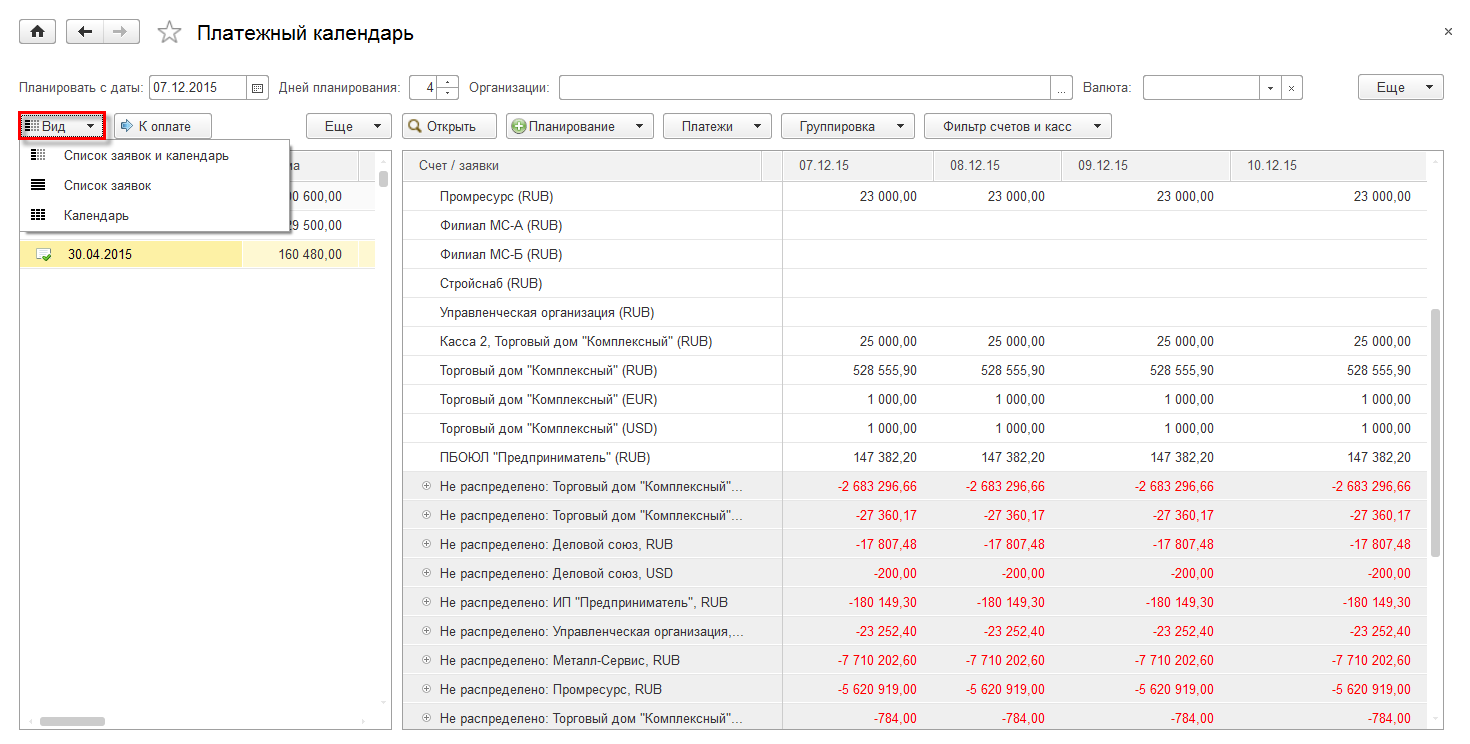
Платежный календарь позволяет поставить в очередь заявку на расходование средств к оплате. Эта операция выполняется командой К оплате, которая дополнительно устанавливает одноименный статус для заявки на расходование средств.
В шапке платежного календаря можно определить периодичность планирования оплат (Дней планирования и Планировать с даты), установить отбор по организации и валюте, в разрезе которых производится планирование.
Распределение заявки на расходование денежных средств может осуществляться как по банковским счетам, так и по кассам. Распределение заявки на расходование денежных средств возможно в режимах отображения данных платежного календаря Список заявок и календарь и Список заявок.
Обеспечивается автоматическая расстановка заявок по дням, банковским счетам и кассам (группа команд, вызываемых по кнопке Распределить):
В случае диагностирования кассовых разрывов (недостатка денежных средств у предприятия для выплат по оформленным платежным документам) данные значения выделяются в отчете красным цветом.
Для изменения даты или счета/кассы планируемых поступлений или выплат предусмотрена возможность перенести документ из одной даты в другую или из одного счета/кассы в другой (в режиме переноса из ячейки в ячейку).
Постановку заявок на оплату можно производить методом переноса из списка заявок в календарь в соответствующие счета/кассы и даты. Для переноса будут доступны те счета и кассы, которые совпадают по валюте планирования расхода денежных средств.
При обратном перемещении заявки из календаря в список заявок производится отмена постановки заявки к оплате в указанный день с указанного банковского счета или кассы.
В платежном календаре можно группировать документы планирования по различным параметрам (список команд, вызываемых по кнопке Группировка).
Документы планирования платежей в календаре могут быть сгруппированы по следующим аналитикам:
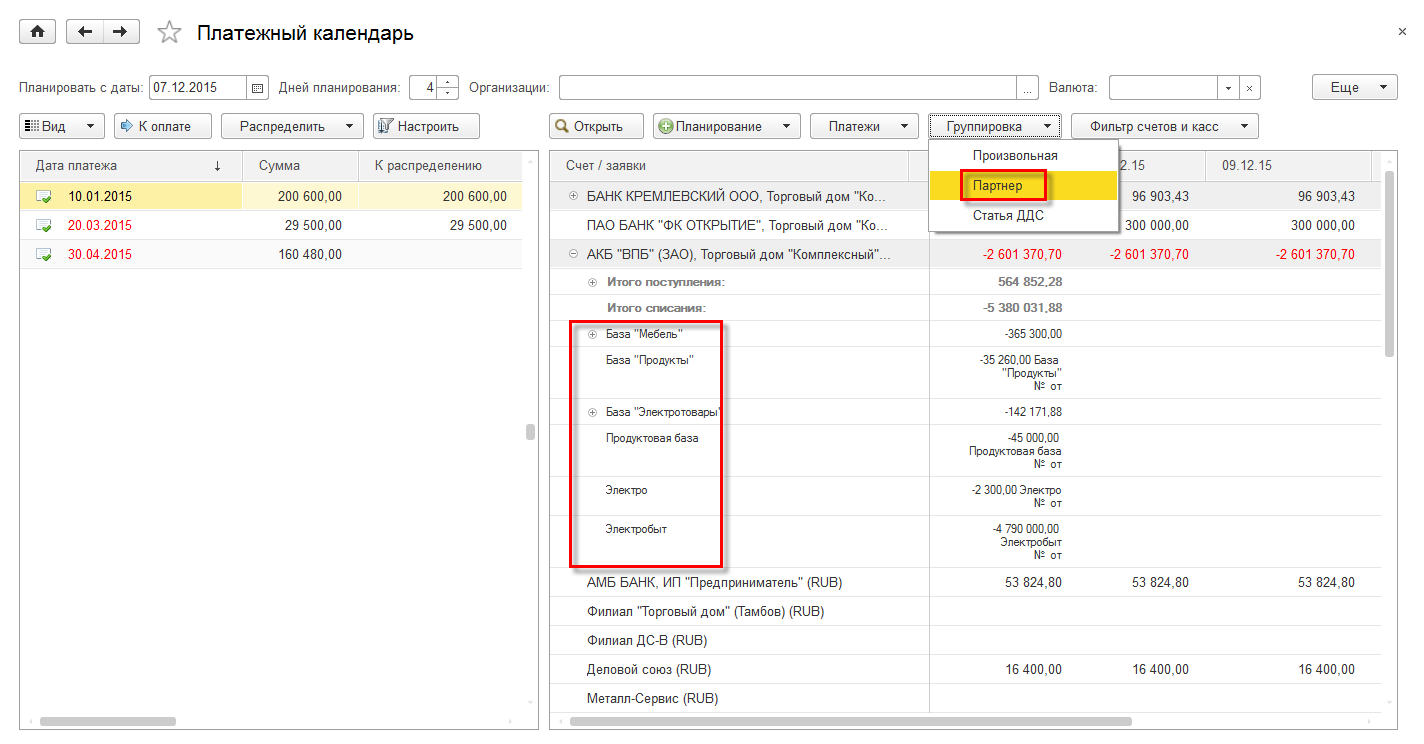
Для покрытия потребностей в денежных средствах предусмотрена возможность планирования в платежном календаре. Для этих целей платежный календарь наделен специализированными инструментами, использование которых позволяет планировать ожидаемые поступления средств и перемещения и видеть прогноз остатков по расчетным счетам (предусмотрена группа команд по кнопке Планирование на форме платежного календаря):
Для упрощения работы с данными платежного календаря предусмотрена возможность установки фильтров по счетам и кассам (список команд, вызываемых по кнопке Фильтр счетов и касс на форме платежного календаря).
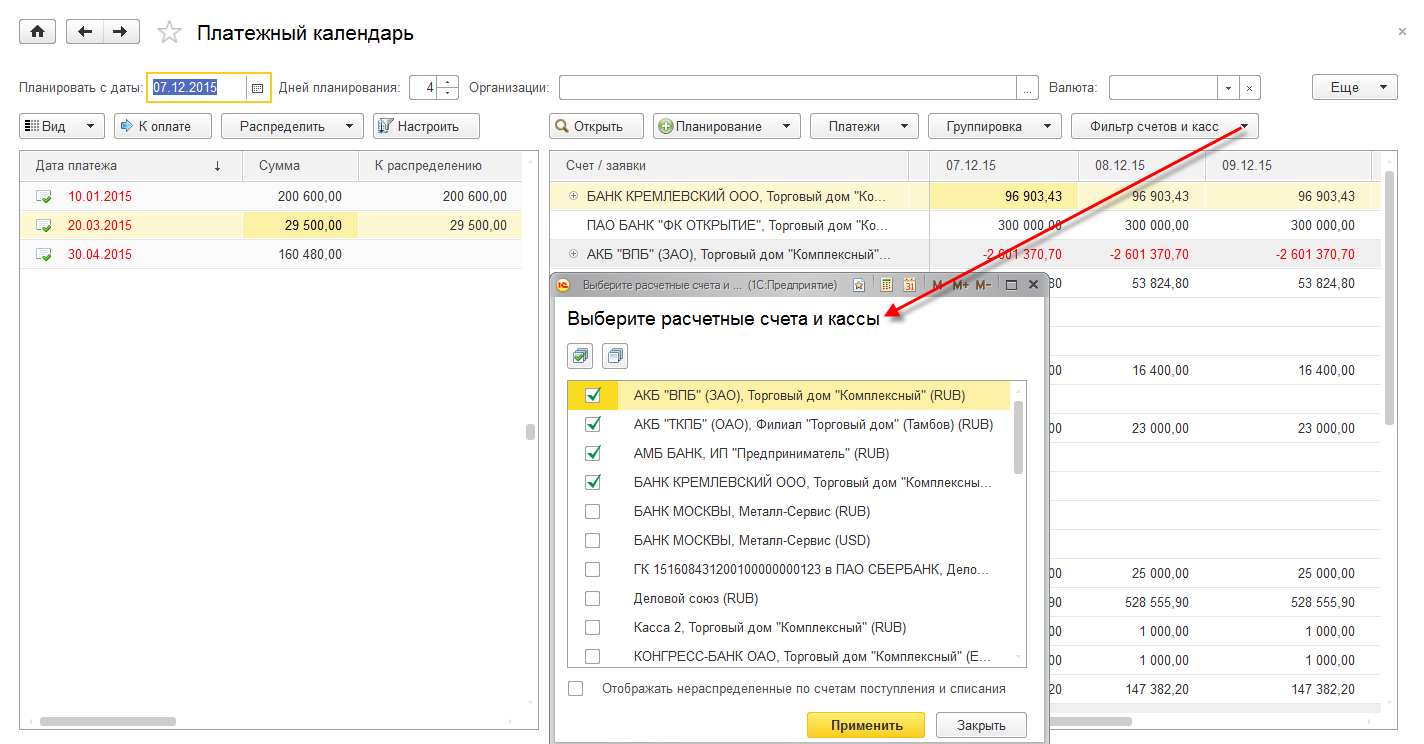
В режиме фильтра Подходящие подбираются банковские счета и кассы для текущей строки из списка заявок. Подходящие банковские счета и кассы прикладное решение определяет в зависимости от желаемых параметров оплаты.
Использование платежного календаря позволяет:
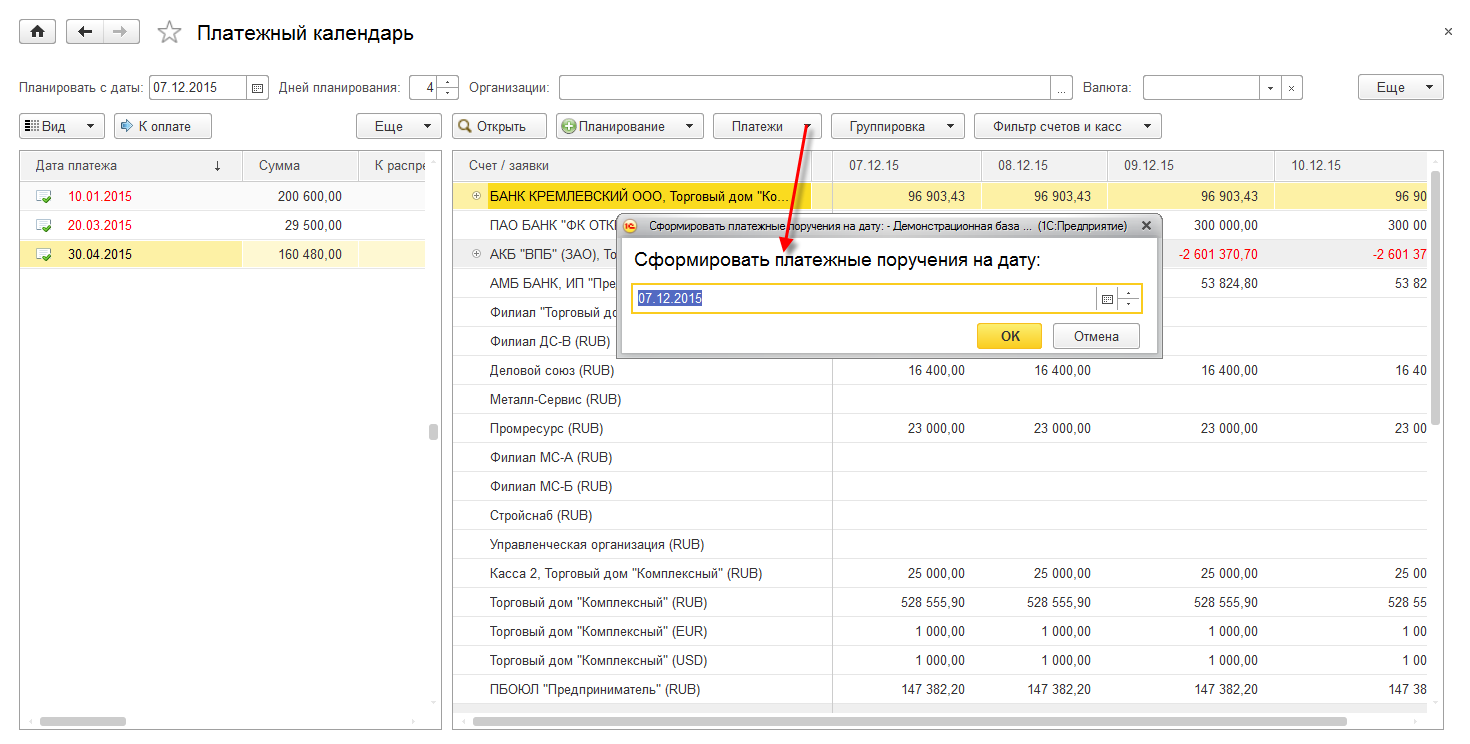
Заявки на расходование денежных средств можно группировать по состоянию, партнеру, произвольным группировкам (кнопка Сгруппировать по).
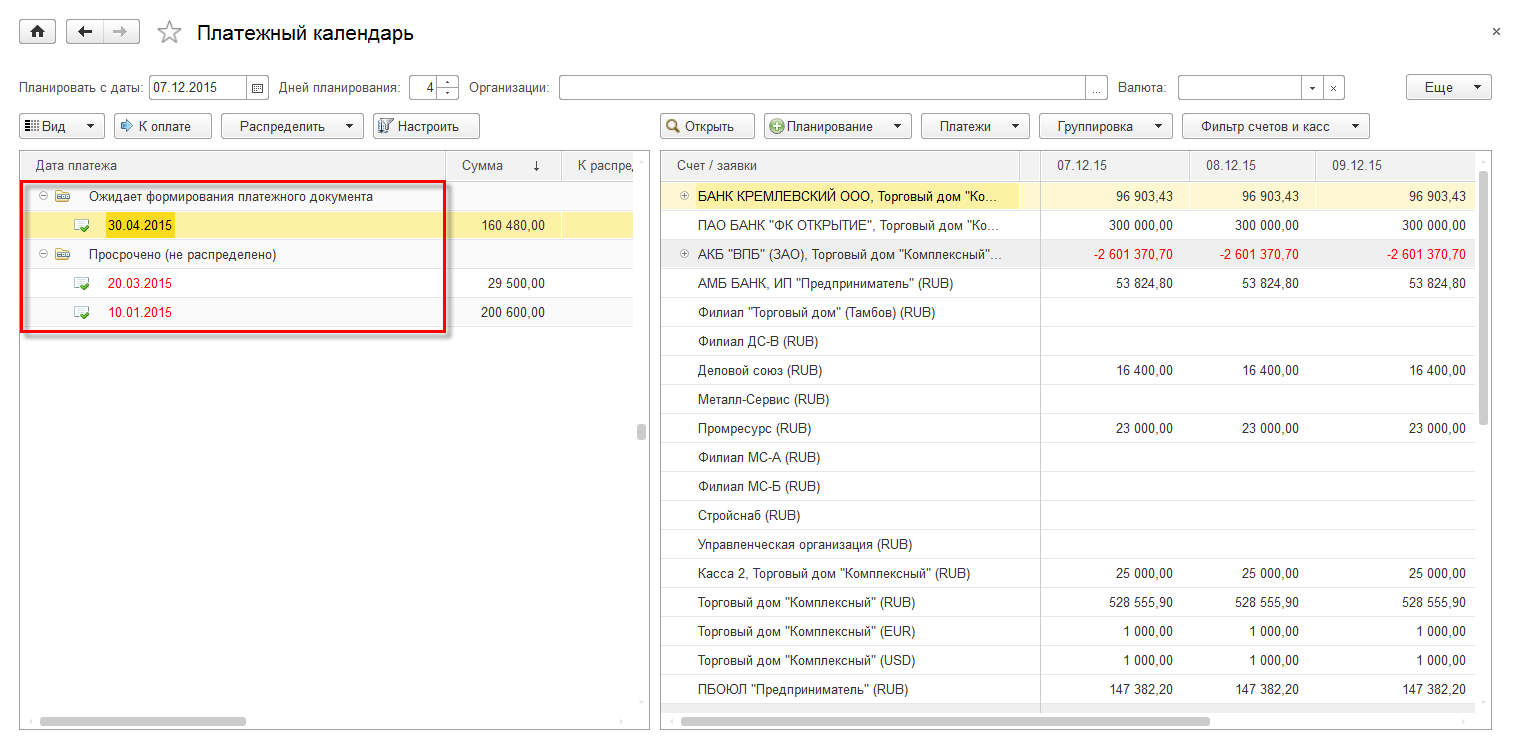
Также для заявки на расходование денежных средств можно установить произвольный признак группировки. Назначение признака выполняется из контекстного меню заявки на расходование средств по команде Назначить группу. В соответствующем диалоговом окне нужно будет указать произвольную детализацию для документа. В разрезе указанной детализации будут сгруппированы заявки в календаре.
Для управления составом данных, которые используются для расчета плановых остатков денежных средств, предусмотрена возможность настройки платежного календаря (команда Еще – Настройка на форме платежного календаря). Настройка платежного календаря осуществляется в форме Настройка платежного календаря, использование которой позволяет:
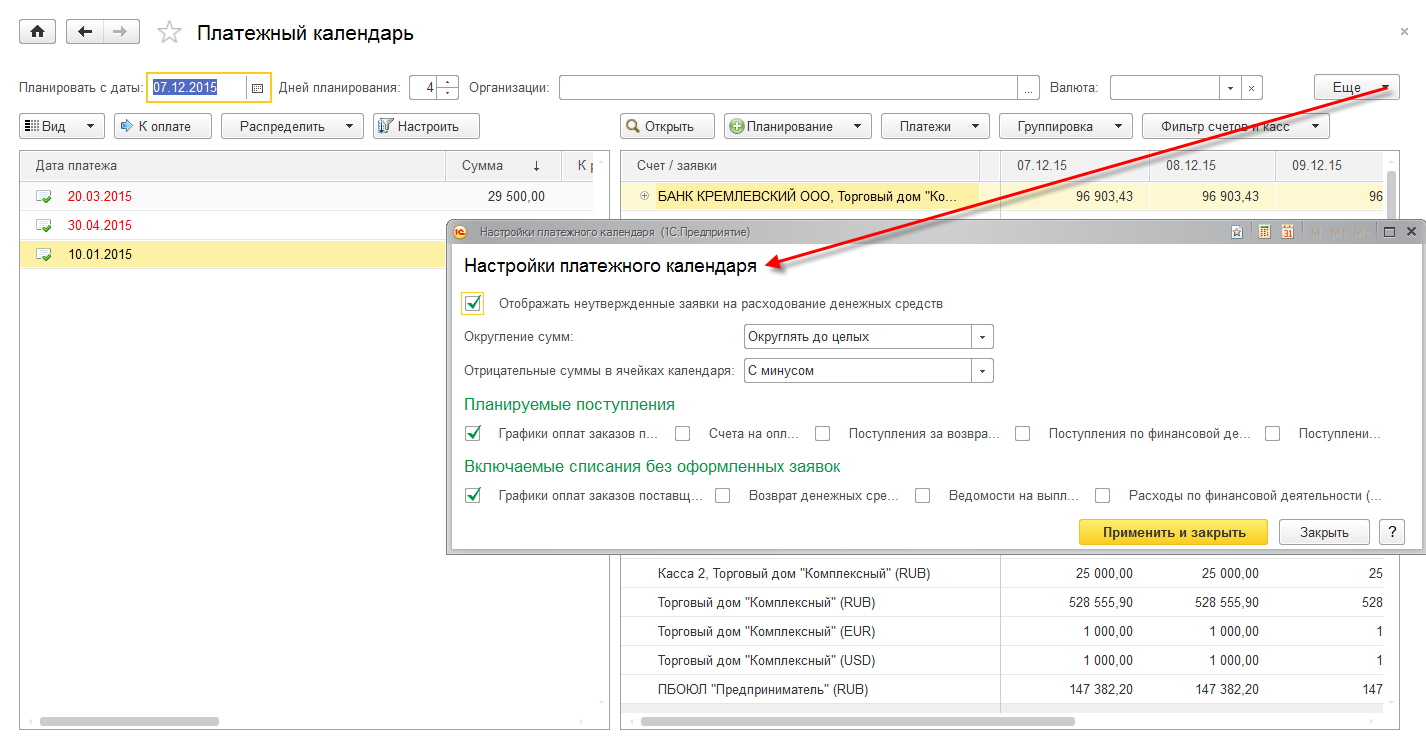
Для отражения результатов распределения суммы платежей по счетам в документ Заявка на расходование денежных средств добавлена закладка Распределение по счетам, на которой заполняются банковский счет/касса, сумма платежа и дата оплаты. Данные параметры заполняются автоматически по кнопке Добавить.
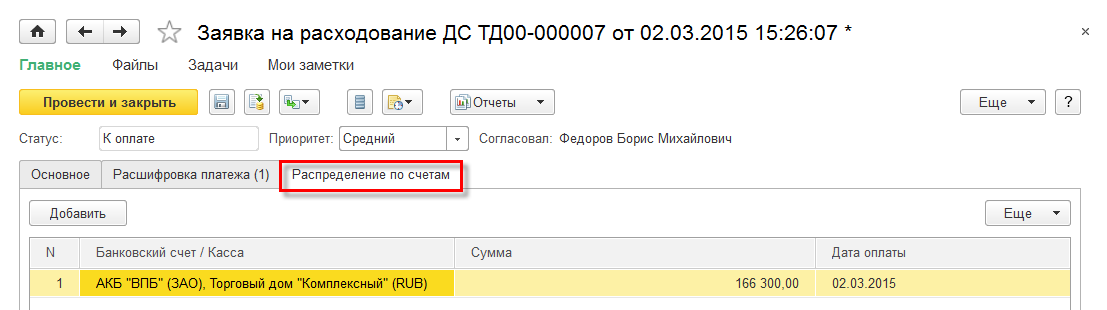
Основаниями для заполнения данных по распределению платежей по счетам являются параметры заявки (Сумма, Дата платежа, Банковский счет/Касса) на закладке Основное.
Обновлен сценарий распределения расходов будущих периодов (РБП) в документе Распределение РБП, а именно:
Управление периодом распределения РБП осуществляется с помощью отдельного переключателя – доступна установка, как произвольного интервала, так и необходимого количества месяцев.
Распределение осуществляется в соответствии с количеством дней каждого из месяцев распределения. Статья расходов будет заполнена в соответствии с той статьей расходов, которая указана для распределения в статье расходов с видом распределения На расходы будущих периодов. Подразделение-получатель расхода будет соответствовать подразделению, в котором появились исходные распределяемые расходы.
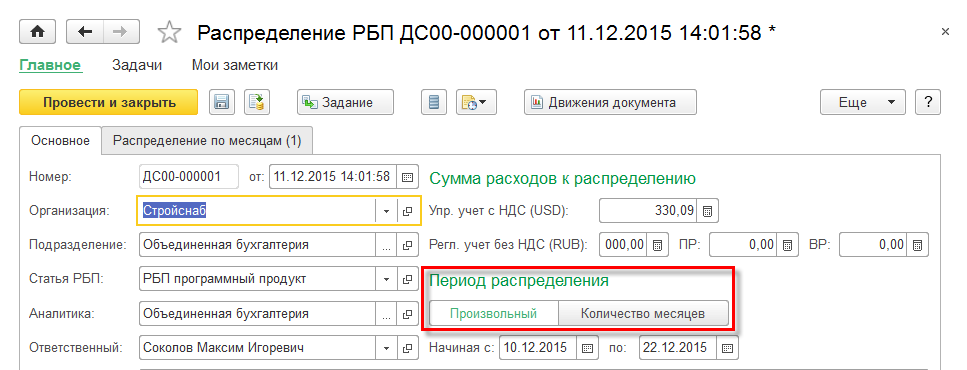
Процедура распределения расходов будущих периодов сопровождается контролем на наличие в данном месяце документа распределения расходов будущих периодов. В момент распределения расходов можно откорректировать или создать новый документ Распределение расходов будущих периодов.
В случае первичного создания документа распределения будет учтена сумма нераспределенных расходов и та статья расходов, по которой были отражены расходы будущих периодов.
Документ Распределение расходов будущих периодов дополнен параметром Подразделение, за счет которого обеспечивается перенос ранее нераспределенных расходов будущих периодов между подразделениями. Например, можно распределить расходы по страхованию при переводе сотрудников в другое подразделение.
В целях упрощения контроля за учетом НДС в систему добавлен помощник, предназначенный для диагностики состояния учета НДС и оперативного перехода к рабочим местам по регистрации счетов-фактур и таможенных документов. Помощник доступен из раздела Финансовый результат и контроллинг – НДС – Помощник по учету НДС. Дополнительно доступ к помощнику предусмотрен при выполнении регламентных операций по закрытию месяца.
Для комплексной визуальной оценки состояния учета НДС помощник разделен на группы:
В группе Подготовка данных анализируется перечень тех операций, состояние которых необходимо контролировать с целью оперативного выявления ошибок при учете НДС. По каждой из операций в виде отдельной гиперссылки отображается информационная надпись, уведомляющая о том, требуется ли по ней выполнение каких-либо действий с указанием необходимого их количества (например, сколько счетов-фактур требуется выставить покупателям, или сколько счетов-фактур ожидается к получению от поставщиков). Переход по каждой из гиперссылок переадресует в соответствующие рабочие места с предустановленными отборами для оперативного оформления рекомендуемых операций по учету НДС. К контролируемым операциям данной группы относятся:
Группа Регламентные операции является индикатором выполнения двух регламентных операций: Формирование движений по партиям товаров и Распределение НДС. Причем в рамках указанных регламентных операций анализ состояний учета НДС контролируется в ежемесячном интервале. Например, если в помощнике указан период квартал, то производится анализ выполнения данных регламентных операций за каждый месяц из указанного квартала, и если хотя бы в одном из них регламентные операции не были выполнены, то информационная надпись укажет месяц, за который требуется отразить регламентную операцию. В таких случаях по гиперссылке осуществляется переход в рабочее место Закрытие месяца с предустановленными отборами по организации и периоду.
Дополнительно из данной группы доступен отчет Анализ распределения НДС (если распределение выполнялось). С помощью данного отчета осуществляется анализ распределения НДС по приобретенным материальным ценностям, относящимся к косвенным расходам (объемам выручки и результатам распределения сумм НДС по каждому счету-фактуре поставщика).
Группа Отчеты по НДС предназначена для детального анализа книг покупок и продаж, а также декларации по НДС. В доступный перечень отчетов включены:
Доступ к рабочему осуществляется по ссылке Финансовый результат и контроллинг – НДС – Счета-фактуры и таможенные документы. Непосредственное оформление документов из данного журнала не предусмотрено и осуществляется из отдельного рабочего места Помощник по учету НДС.
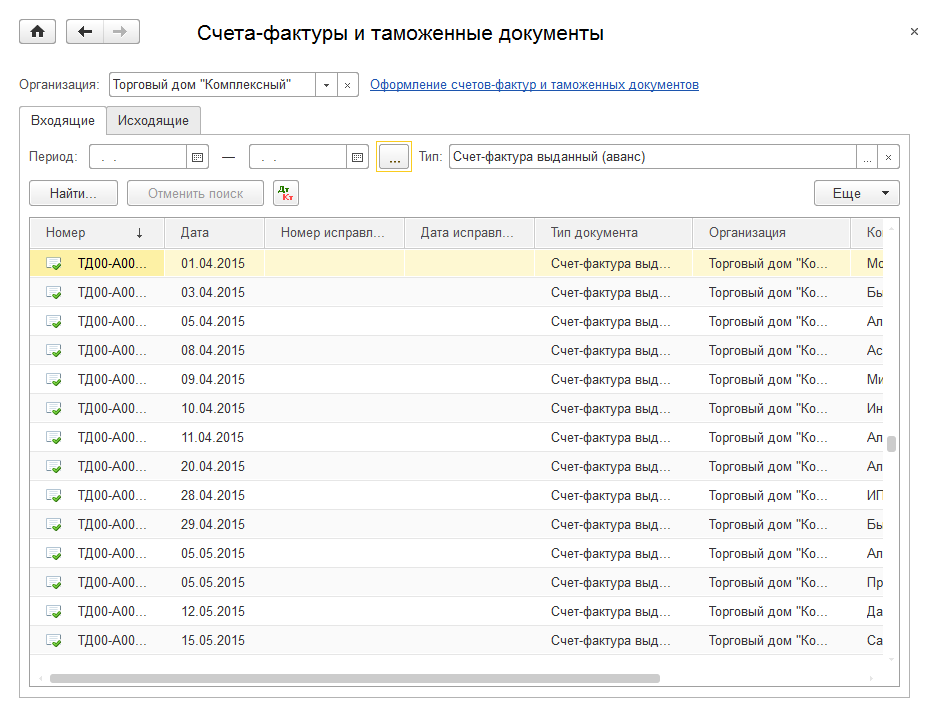
Обеспечено автоматическое заполнение поля Контрагент поставщика при оформлении таможенной декларации по импорту.
Документ Счет-фактура полученный теперь является независимым документом, с возможностью интерактивного ввода и заполнения в нем данных.
Для контроля зарегистрированных счетов-фактур и регистрации новых счетов-фактур реализовано отдельное рабочее место Счета-фактуры полученные. Рабочее место можно вызвать из раздела Закупки.
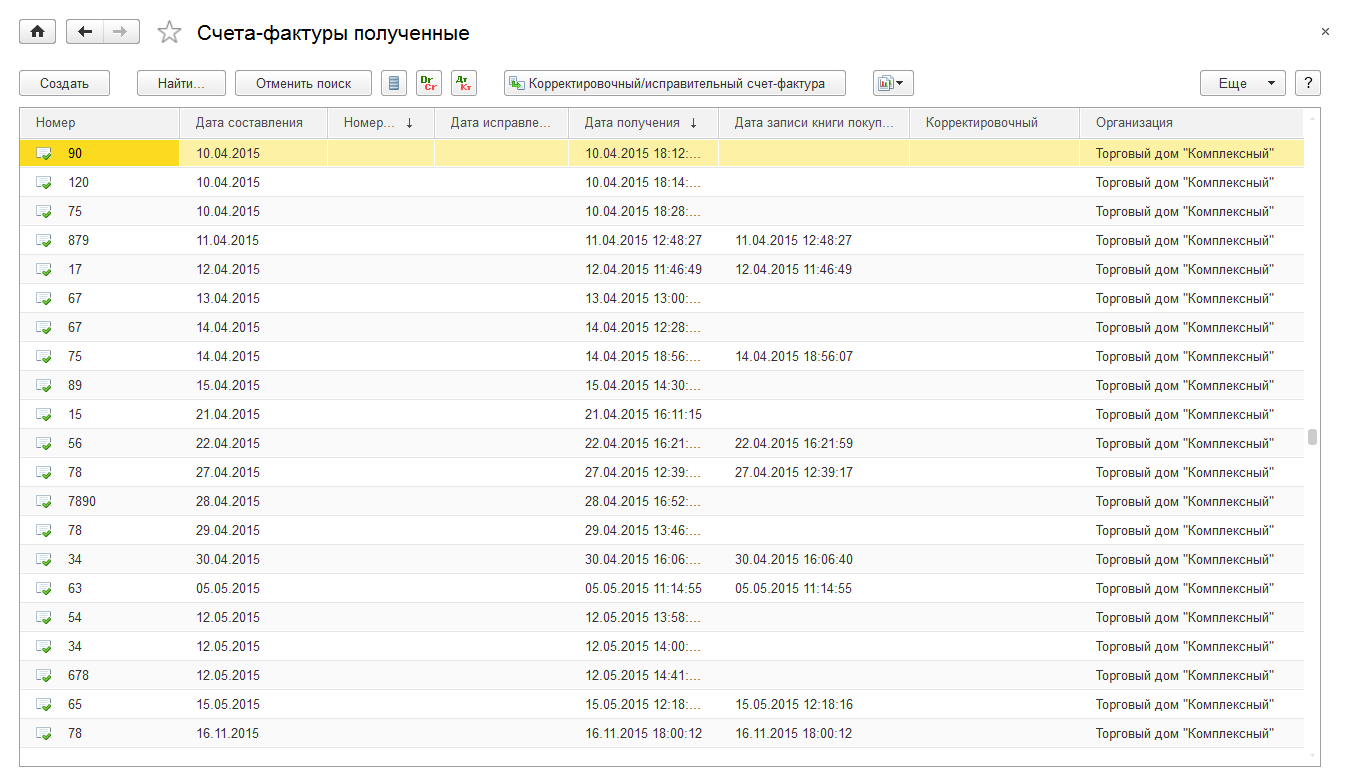
Для регистрации полученного счета–фактуры используется команда Зарегистрировать счет-фактуру.
Счет-фактура может быть зарегистрирован для нескольких документов поставки.
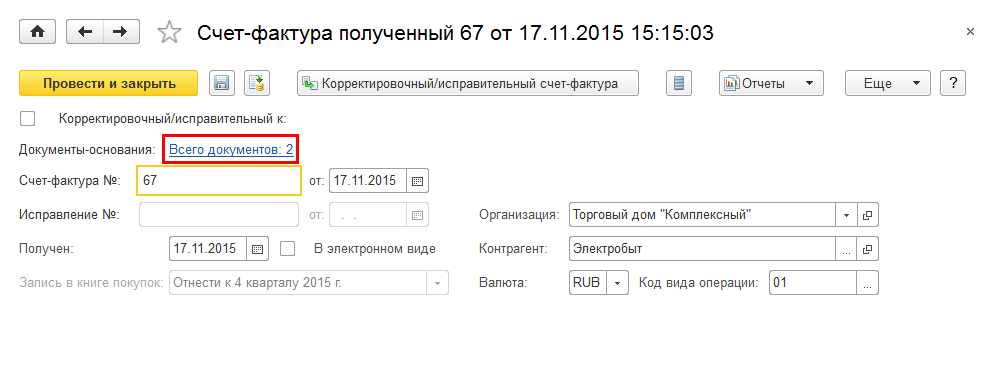
Список документов, по которым оформлен счет-фактура, можно посмотреть по гиперссылке Всего документов. Для подбора документов-оснований используется команда Добавить. При добавлении показываются документы, которые отобраны по ключевым полям (Организация, Контрагент), указанным в счете-фактуре.
Корректировочный счет-фактура оформляется на основании документа Корректировка поступления. Исправительный счет-фактура вводится на основании уже имеющегося счета-фактуры по документу поставки или документу Корректировка поступления.
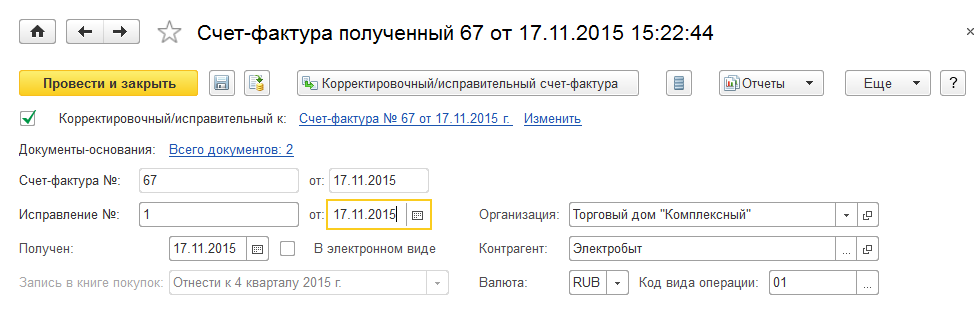
Корректировочный счет-фактура может быть введен к нескольким исходным счетам-фактурам (команда Изменить).
Для регистрации факта расхождений, возникающих при приемке товаров, в прикладное решение добавлен новый документ Акт о расхождениях после поступления. Функциональность документа аналогична той, которая используется в документе Акт о расхождениях после реализации.
Функциональность, которая ранее применялась для фиксации расхождений в документе Поступление товаров и услуг больше не используется. Также удалены документы Акт о расхождениях при поступлении товаров и Акт приемки товаров. Информация, которая необходима для печати документов Акт о расхождениях при поступлении товаров и Акт приемки товаров теперь регистрируется в документе Акт о расхождениях после поступления. При переходе на новую версию реализовано обновление информационной базы для перехода со старого механизма отражения расхождений на новый механизм. По результатам расхождений, зарегистрированный в информационной базе будут созданы документы Акт о расхождениях после поступления, в которых будут зафиксированы все ранее введенные расхождения. В новые документы будет добавлен комментарий о том, что документы созданы автоматически и указан документ поступления, в соответствии с которым зарегистрированы эти расхождения.
Дополнительно предусмотрена возможность регистрации расхождений при возврате товаров поставщику и при перемещении товаров между складами.
Возможность регистрации расхождений при поставке товаров от поставщика определяется функциональной опцией НСИ и администрирование – Настройка
разделов – Закупки – Акт о расхождениях после поступления.
Список документов Акты о расхождениях после поступления открывается в разделе Закупки – Возвраты и корректировки.
В документе Акт о расхождениях после поступления указываются фактические данные по приемке товаров и услуг, фиксируются расхождения и указываются
варианты отражения расхождений. Расхождения могут быть зафиксированы в исходном документе поставки Поступление товаров и услуг или в документе
Корректировка поступления, введенном на основании документа поставки. Это определяется настройкой в документе Акт о расхождениях после
поступления на закладке Основное.
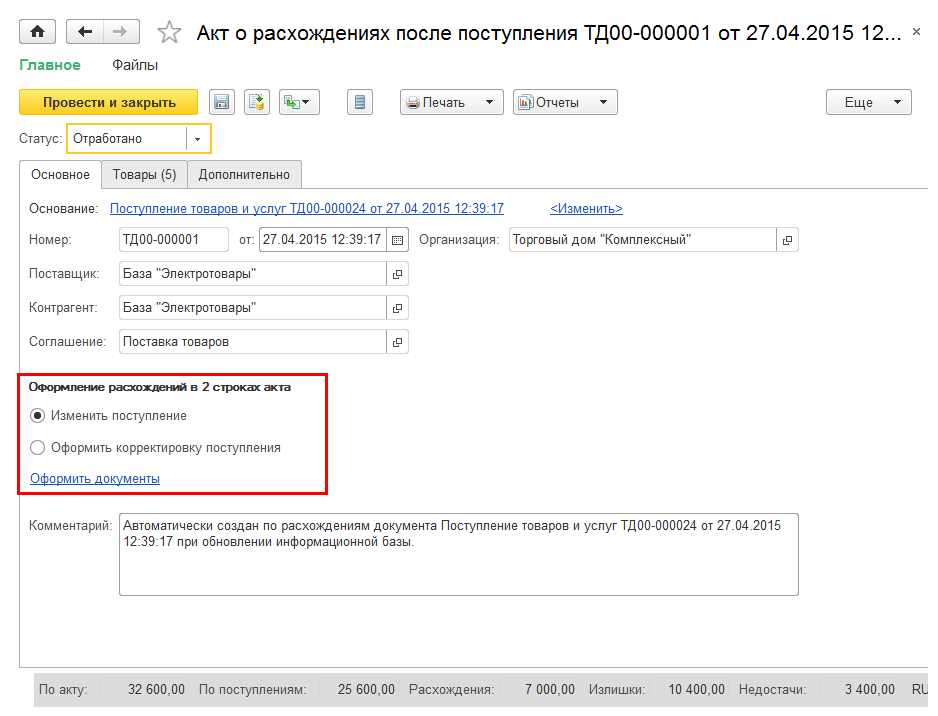
В соответствии с характером расхождений дополнительно могут быть оформлены документы Поступление товаров и услуг для оформления дополнительных поставок товаров, Списание недостач товаров для отражения недостач товаров, Оприходование товаров для отражения излишков товаров и т.д.
Новый акт приемки может быть создан следующими способами:

После указания документов поставки на закладке Товары автоматически заполняется информация о поступивших товарах.
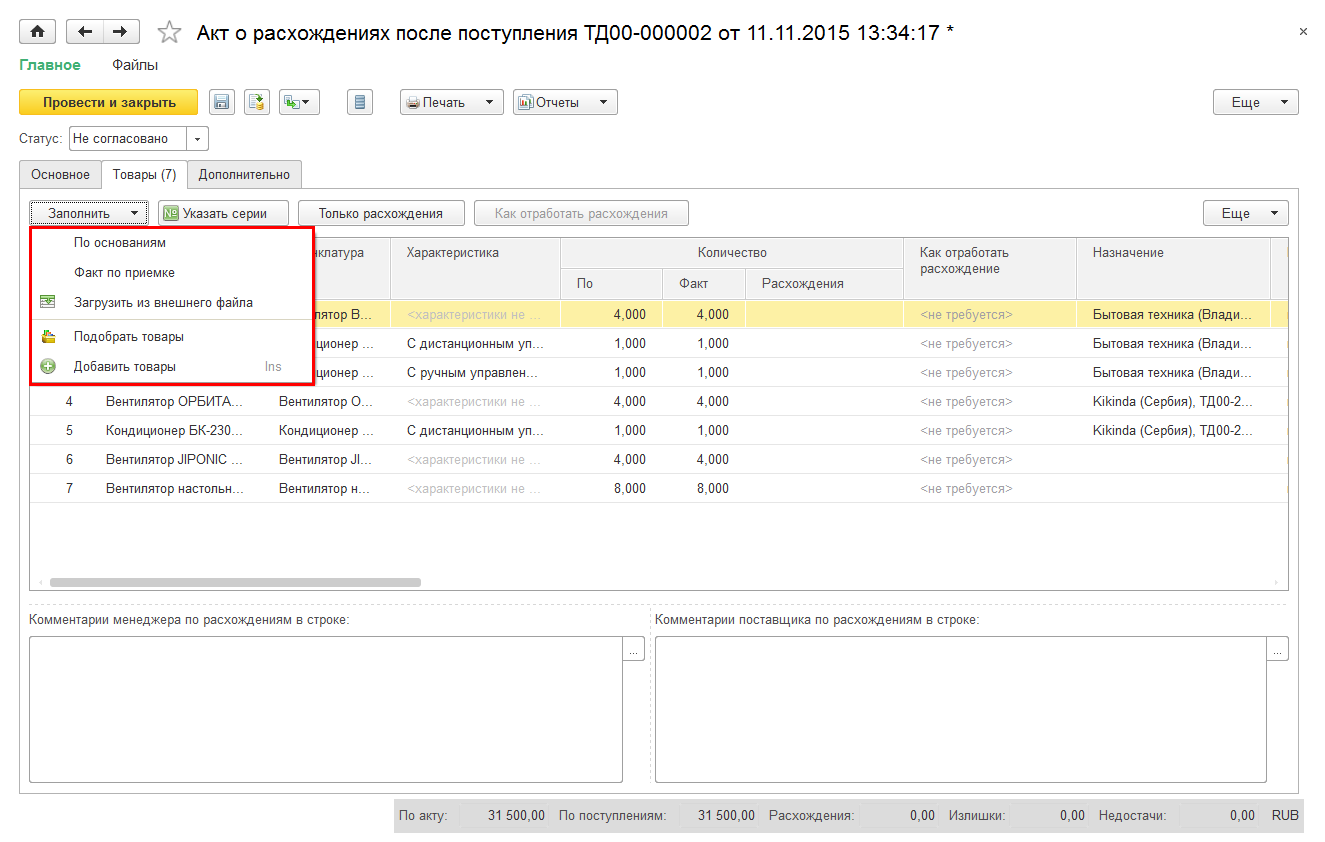
Предусмотрен следующий порядок регистрации расхождений.
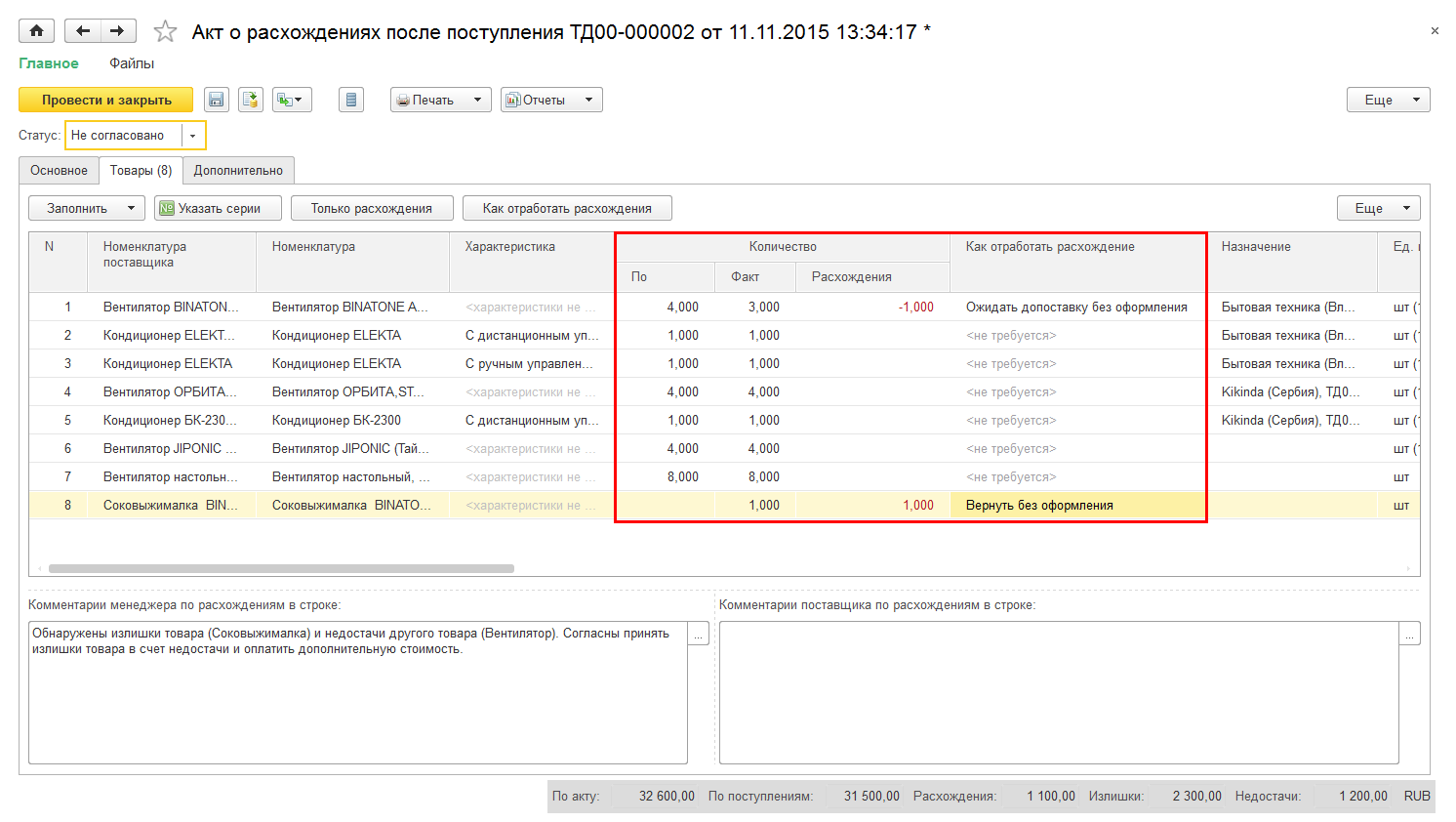
Возможные варианты регистрации расхождений представлены в таблице
|
Вид расхождения |
Как отработать расхождения |
Согласование с поставщиком |
Оформляемые документы |
|
Излишки |
|||
| Мы согласны принять излишек товара, поставщик согласен переоформить документы | Оформить |
Да |
Изменяется документ Поступление товаров и услуг (или оформляется документ Корректировка поступления) на излишек товара |
| Мы не согласны принять излишек товара. Излишек товара возвращается поставщику с переоформлением документов | Оформить и вернуть |
Да | Изменяется документ Поступление товаров и услуг (или оформляется Корректировка поступления) на количество излишне
поставленного товара. Дополнительно оформляется документ Возврат товаров поставщику на количество излишне поставленного товара. |
| Излишек товара возвращается поставщику без документов | Вернуть без оформления | Да | Документы не оформляются, товар возвращается поставщику. |
| С поставщиком не удалось согласовать получение излишка товара | На прочие доходы | Нет | Оформляется документ Оприходование излишков. Излишек товара оприходуется на склад. Стоимость излишков товаров относится на статью доходов. |
|
Недостачи |
|||
| Поставщик признал недостачу и согласен переоформить документ. Дополнительной поставки товара не требуется. | Оформить | Да | Изменяется документ Поступление товаров и услуг (или оформляется документ Корректировка поступления) на количество недостающего товара |
| Поставщик признал недостачу и согласен допоставить товар с переоформлением документов. | Оформить и ожидать допоставку | Да | Изменяется документ Поступление товаров и услуг (или оформляется Корректировка поступления) на количество
недопоставленного товара. Дополнительно оформляется новый документ Поступление товаров и услуг на количество недопоставленного товара. |
| Поставщик признал недостачу и согласен допоставить товар без оформления документов | Ожидать допоставку без оформления | Да | Документы не оформляются. Поставщик привозит недопоставленный товар без оформления дополнительных документов. |
| Поставщик не признал недостачи товаров. Недостачи списываются за наш счет. | Списать за наш счет | Нет | Оформляется документ Списание недостач товаров для списания непризнанных недостач. Недополученный товар списывается со склада. Стоимость недостач товаров относится на статью расходов. |
| Поставщик не признал недостачи товаров. Виновником недостач товаров признана сторонняя компания. Недостачи списываются за счет сторонней компании. |
Списать за счет сторонней компании | Нет | Оформляются два документа Списание недостач товаров для списания непризнанных недостач и Списание задолженности для переноса задолженности на стороннюю компанию. |
Документ Акт о расхождениях после поступления может быть распечатан и отправлен поставщику на согласование. Документ может быть распечатан в соответствии с формами Торг-1, Торг-2, Торг-3. Информация о товарах может быть представлена в терминах поставщика (если ведены данные о номенклатуре поставщика). Все недостающие данные, которые необходимы для печати регламентированных форм вводятся на закладке Дополнительно в отдельном диалоговом окне, которое открывается по гиперссылке Реквизиты печати.
В графе Комментарий менеджера по расхождениям в строке менеджер может написать свой комментарий. Комментарий может быть введен по каждой строке расхождений. После согласования с поставщиком в поле Комментарий поставщика по расхождениям в строке можно ввести комментарии поставщика по каждой строке расхождений.
После окончания процесса согласования расхождений с поставщиком в документе уточняются варианты отражения расхождений, и устанавливается статус Обрабатывается. На этом этапе можно приступить к формированию необходимых документов. Список тех документов, которые необходимо сформировать в соответствии с указанными вариантами расхождений будет показан в отдельном диалоговом окне (команда Оформить документы).
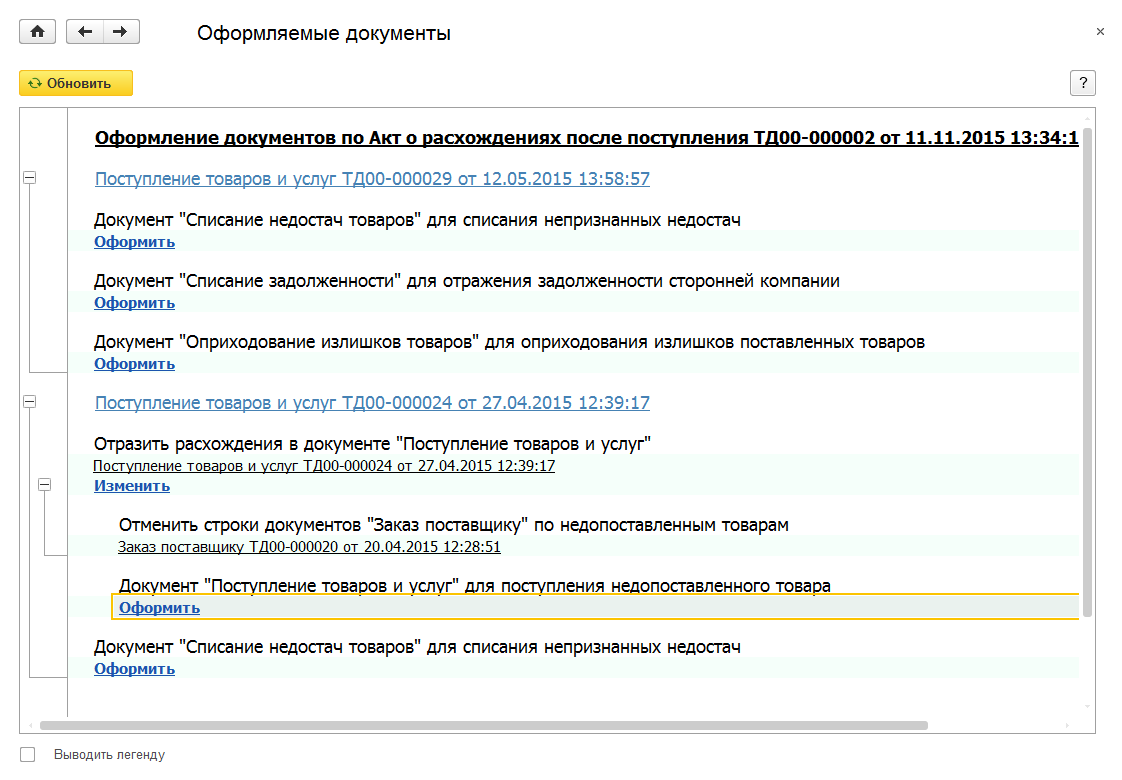
Используя соответствующие гиперссылки (Оформить, Изменить) можно изменить существующие или оформить новые документы. Если поставка товаров осуществлялась в рамках заказа, то будет предложено отменить строки в заказе в случае недопоставки товаров.
После изменения и оформления всех необходимых документов в документе Акт о расхождениях после поступления устанавливается статус Отработано.
Для описания полного цикла товародвижения номенклатуры по предприятию предусмотрен список Склад и доставка – Настройки и справочники - Схемы обеспечения, использование которого позволяет:
Использование схем обеспечения упрощает работу в части установки параметров обеспечения потребностей при большом количестве складов, номенклатуры.
Задать схему обеспечения потребностей можно как в разрезе склада, так и в разрезе формата магазинов (складов).
Предусмотрены различные режимы настройки схемы обеспечения потребностей для складов:
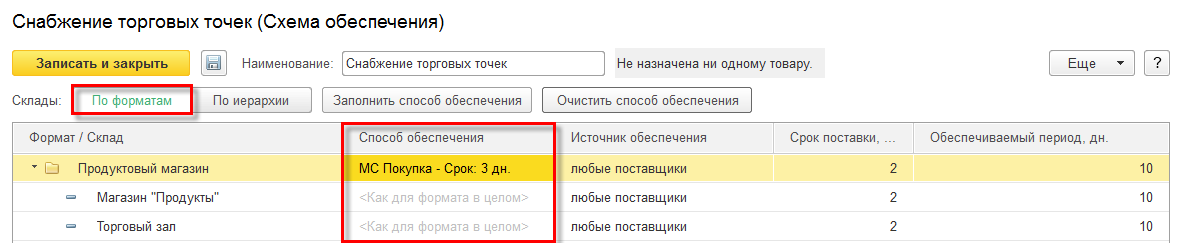

Параметры схемы обеспечения потребностей:
Для складов (магазинов) может быть задано неограниченное количество схем обеспечения. Один и тот же склад может обеспечиваться разными способами (покупка, перемещение сборка и др.).
Доступность работы со схемами обеспечения потребностей определяется функциональной опцией НСИ и администрирование – Настройка разделов - Склад и доставка – Обеспечение потребностей – Расширенное.
Пример схемы обеспечения потребностей на складах предприятия представлен на рисунке:

Информация о том, какое количество товаров обеспечивается в соответствии с заданной схемой обеспечения, показывается в шапке формы Схема обеспечения (надпись Используется для товаров).
Номенклатура и тара обеспечиваются в соответствии со схемами обеспечения склада. Схема, в соответствии с которой будут обеспечиваться номенклатура/тара, назначается в карточке номенклатурной позиции (поле Схема обеспечения) на закладке Реквизиты. Для номенклатуры/тары может быть задана только одна схема обеспечения склада.

Потребность в работе обеспечивается в соответствии со способом обеспечения потребностей. Способ обеспечения потребностей для типа номенклатуры Работа задается в карточке номенклатурной позиции (поле Способ обеспечения потребностей).
Для группировки/классификации товаров предусмотрен список Группировка товарных ограничений.
Использование группировок товарных ограничений упрощает работу по установке параметров обеспечения потребностей при большом количестве складов, номенклатуры.
Создавать группировки товарных ограничений можно заранее из списка Группировка товарных ограничений либо в момент установки параметров обеспечения потребностей.
Группировать товары можно в разрезе различных параметров:
Наименование группировке присваивается в произвольной форме.
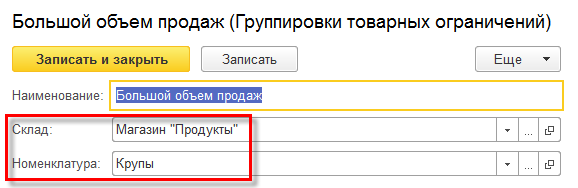
Можно создавать неограниченное количество группировок товарных ограничений.
В дальнейшем в созданные группировки можно добавлять различную номенклатуру в момент установки параметров обеспечения потребностей.
Оптимизировано универсальное рабочее место Параметры обеспечения потребностей, доступ к которому осуществляется:
Рабочее место параметров обеспечения потребностей, доступное через карточку склада, позволяет:

Рабочее место параметров обеспечения потребностей, доступное через карточку номенклатуры, позволяет:
Параметры обеспечения настраиваются для сочетания «номенклатура – характеристика – склад».
Поддерживаются различные режимы настройки параметров обеспечения потребностей:
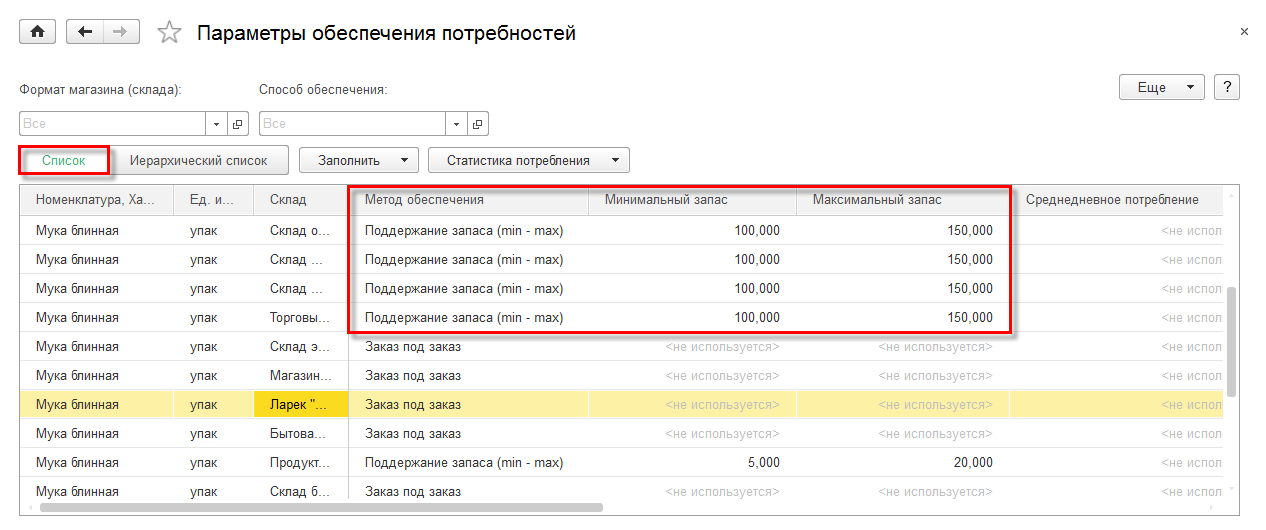
При выборе режима Иерархический список становится доступен список команд, вызываемых по кнопке Группировка, использование которых позволяет:

Для установки параметров обеспечения потребностей как в режиме Список, так и в режиме Иерархический список предусмотрены аналогичные возможности: